Handleiding voor de Webservice
|
|
|
- Rudolf Timmermans
- 5 jaren geleden
- Aantal bezoeken:
Transcriptie
1 voor de Webservice Voor de OCI s
2 Inhoud 1. Inleiding Algemeenheden Login Opbouw en structuur Definities Nachtelijke batch Klanten (landbouwers/loonwerkers) Operatoren opzoeken Klantgegevens Gegevens van de onderneming Gegevens van de vestiging Contactpersonen Rubriek «Gecertificeerde activiteiten» Rubriek «Registraties» Rubriek «Laatste audits» Geavanceerde zoekopdracht van een klant Geavanceerde zoekactie Volledige klantenlijst Nieuw bedrijf toevoegen Ondernemingsnummer Gegevens van de onderneming Gegevens van de vestiging Contactpersonen Lastenboeken registreren Verbreken en opzeggen van een registratie voor een lastenboek/sectorgids Nieuwe audit toevoegen Ingave van de auditgegevens Ingeven van een audit voor de primaire plantaardige productie Ingave van een audit voor de dierlijke primaire productie Mogelijke audittypes Initiële audit Uitbreidingsaudit Verlengingsaudit
3 Vernieuwingsaudit Onaangekondigde audit Tussentijdse audit Bedrijfsovernameaudit Administratieve beperkingsaudit Spotaudit Certificatiebeslissing Geldigheidsduur van het certificaat Certificatiebeslissing voor een sectorgids Certificatiebeslissing bij een privaat lastenboek Inkorting van een certificaat Afprinten van een certificaat Upload naar BOOD Overdracht van een operator naar een andere OCI Overdracht binnen de 9 laatste maanden van de geldigheid van het certificaat of geen lopend certificaat Overdracht buiten de 9 laatste maanden van de geldigheid van het certificaat Bedrijfsovername Facturatie Bijdrage ten laste van de operator Exporteren naar Excel/ PDF Exporteren van een publieke lijst (lijst afnemers of lijst loonwerkers)
4 1. Inleiding Dit document legt de gebruikswijze uit van de webservice voor de certificatiegegevens betreffende de volgende lastenboeken: Sectorgids autocontrole G-040 voor de primaire plantaardige productie (Modules A, B en D); Sectorgids autocontrole G-040 voor de primaire dierlijke productie (Module C); Sectorgids autocontrole G-033 voor de aannemers van land- en tuinbouwwerken; Sectorgids autocontrole G-043 voor de groothandel in niet-eetbare tuinbouwproducten Codiplan PLUS Varken; Codiplan PLUS Rund; Codiplan PLUS Parkkonijn; VEGAPLAN Standaard voor de primaire plantaardige productie; VEGAPLAN Standaard voor de aannemers van land- en tuinbouwwerken; VEGAPLAN Standaard voor Niet Eetbare Tuinbouwproducten; IPM (Integrated Pest Management). 2. Algemeenheden 2.1. Login Om de databank te kunnen gebruiken moet men beschikken over een login en een passwoord. Na het ondertekenen van het contract met Vegaplan.be of Codiplan, zal U via mail een gebruikersnaam en paswoord ontvangen. Indien U meerdere contactpersonen doorgeeft dan kunnen deze allen over een verschillende login beschikken. Wanneer een nieuwe contactpersoon ingegeven wordt in de databank, wordt automatisch een aan deze persoon gestuurd, met een link om een paswoord te definiëren. Door op deze link te klikken krijgt men volgend scherm te zien:
5 Het paswoord moet minimum 8 karakters lang zijn en minstens 1 cijfer en 1 letter bevatten. De URL van de databank is : Opbouw en structuur De webservice dient voor het beheer van de deelnemers en hun certificatiegegevens van eerder genoemde lastenboeken, en de correcte facturatie van de verschuldigde bijdragen. Bijkomend is een automatische upload van de certificatiegegevens van de sectorgidsen naar BOOD (de databank van het FAVV) mogelijk. Zodra u bent ingelogd komt u op de welkomstpagina (Home) terecht: Op dit blad kan u een zoekopdracht uitvoeren in de databank (cf. punt 3). U kan ook het overzicht zien van de laatste ingegeven audits die nog gevalideerd moeten worden, evenals het overzicht van de certificaten die binnenkort vervallen. Op dit blad ziet u ook volgende icoontjes: 5
6 Door op «profiel» te klikken komt u terecht op het overzicht van uw eigen gegevens. Om één van deze gegevens aan te passen (bv. adres of taal) klikt u op «Wijzig gegevens» en «Bewaar». Een aanpassing van de bevoegdheid (auditor, administratief medewerker, certificeringsmanager) moet echter via het secretariaat van Vegaplan per worden aangevraagd. U kan ook uw paswoord aanpassen, door te klikken op «wijzig wachtwoord». Dit wachtwoord moet tenminste 8 karakters, 1 letter en 1 cijfer bevatten. Vergeet niet te bewaren alvorens de pagina te verlaten. Via de knop «zoek klant» kan u uw eigen klanten opzoeken (cf. punt 3.1). Een nieuw bedrijf registreren gebeurt via de knop "klanten" en vervolgens "voeg bedrijf toe". (cf. punt 5). De knop "Facturatie" opent een pagina met alle facturen die aan uw OCI gericht werden sinds 1 april
7 2.3 Definities ON: Ondernemingsnummer VEN: VestigingsEenheids Nummer CP: ControlePunt nummer. Dit is een nummer dat toegekend is door het FAVV aan een operator die niet over een VEN beschikt, of voor het identificeren van een Feitelijke Vereniging (FV of VVZRL) VVZRL: "Vennootschap of Vereniging Zonder Rechtspersoonlijkheid". Dit is de juridische term voor een Feitelijke Vereniging. G-040 PDP: G040 Primaire Dierlijke Productie G-040 PPP A-B: G040 Primaire Plantaardige Productie modules A en B G-040 PPP D: G-040 Primaire Plantaardige Productie module D VPS: Vegaplan Standaard VPS LW: Vegaplan Standaard Loonwerk CDP+R: Codiplan PLUS Rund CDP+V: Codiplan PLUS Varken CDP+PK: Codiplan PLUS Parkkonijn Operator: landbouwer of aannemer van land- en tuinbouwwerken (= loonwerker) Rollen: Drie rollen zijn gedefinieerd voor de medewerkers van een OCI: Certificatiemanager: persoon die de certificeringsbeslissing neemt. Auditor: persoon die de audit uitvoert. Administratief medewerker: medewerker van de OCI die de webservice gebruikt en/of registraties invoert. In Quarantaine: Zolang een audit in quarantaine staat is deze nog aanpasbaar door de OCI. Pas wanneer de certificatiebeslissing ingebracht is, zal s avonds om 23u de audit via de nachtelijke batch (zie 2.4) definitief bewaard worden en uit quarantaine gaan. Aanpassingen aan de auditgegevens zijn nadien niet meer mogelijk, tenzij via een interventie van het secretariaat. Er is een fundamenteel verschil tussen de ingebrachte audits voor private lastenboeken t.o.v. de audits voor de sectorgidsen: Voor de private lastenboeken gaan de gevalideerde audits steeds 's avonds uit quarantaine na de ingave van de certificatiebeslissing. Indien gewenst kan de audit ook manueel uit quarantaine genomen worden door de OCI, door op de knop "Haal uit quarantaine" te klikken. 7
8 Voor de sectorgidsen blijft de audit in quarantaine zolang de verificatie met BOOD niet positief is en er geen insert in BOOD heeft plaatsgevonden. Ook deze audits kunnen manueel door de OCI uit quarantaine genomen worden. De functie «live sync BOOD» laat u toe om de ingegeven auditgegevens onmiddellijk naar Bood door te sturen, zonder op de volgende nachtelijke batch te moeten wachten. Daartoe klikt u op de knop «Live sync Bood», onder de certificatiegegevens van de audit die in quarantaine staat. Door op «live sync Bood» te klikken worden de certificatiegegevens rechtstreeks naar Bood gestuurd, wordt een "Bood insert report" per gestuurd (cf. punt 8) en wordt bij een succesvolle insert in ACII - de audit uit quarantaine genomen. Is de upload naar ACII niet succesvol, dan blijft de audit in quarantaine staan. Een audit in quarantaine is herkenbaar via een rode "Q" naast de audit. Registratie: De registratie is gelijk aan de aanmelding van de landbouwer of loonwerker bij de OCI. Principieel kan een landbouwer of loonwerker per lastenboek slechts bij één OCI geregistreerd worden. Uitzondering: meerdere OCI s kunnen een attestatie voor de primaire dierlijke productie registreren (bv. voor de activiteit Runderen ). Status van de registratie Actief: Registratie is actief (geen tijdelijke beperking) Opgezegd: stopzetting wordt pas effectief na de einddatum van het onderliggende certificaat Verbroken: stopzetting met onmiddellijk effect. Opgelet! Bij verbreking van een registratie, stopt ook onmiddellijk het onderliggende certificaat. 8
9 2.4. Nachtelijke batch Tijdens de nachtelijke batch worden de audit- en certificatiegegevens definitief en kunnen niet meer gewijzigd worden. Nadien kunnen deze gegevens in principe niet meer verwijderd of gewijzigd worden aangezien ze een impact hebben op verschillende niveaus. Indien u na de nachtelijke batch foutieve auditgegevens vaststelt en wenst te corrigeren, neem dan contact op met het secretariaat van Codiplan/Vegaplan. Andere gegevens zoals naam, ondernemingsnummer, adres, contact,... worden niet beïnvloed door de nachtelijke batch en kunnen steeds gewijzigd worden, zolang de OCI een lopende registratie bij de landbouwer of loonwerker heeft. 3. Klanten (landbouwers/loonwerkers) Alle bedrijven en hun vestiging(en) worden geïdentificeerd door hun unieke ON en VEN (of CP). ON Naargelang het land, moet het ON aan het volgende formaat voldoen: KBO België: (1 blok van 10 cijfers, het 1 ste cijfer is altijd 0) Duitsland: (1 blok van 9 cijfers) Frankrijk: XX (1 blok van 11 karakters of 1 blok van 2 karakters + 1 blok van 9 cijfers) Luxemburg: (1 blok van 8 cijfers) Nederland: B99 (1 blok van 12 karakters, de 10de positie is altijd de letter B) Er bestaat een link tussen de OCI toepassing en de KBO. Bijgevolg kunnen gegevens van Belgische bedrijven op basis van het ON onmiddellijk overgenomen worden in de OCI toepassing. In zeer uitzonderlijke gevallen moeten hobbytelers geregistreerd worden die niet over een ON beschikken. Deze kunnen toch in de databank geregistreerd worden op basis van het Rijksregisternummer. Dit nummer terug te vinden op de achterzijde van de identiteitskaart, waarin de geboortedatum van de persoon is verwerkt. Het heeft volgende vorm: jj.mm.dd-xxx.xx VEN Onder een onderneming moet ook steeds minstens 1 vestiging geregistreerd worden. Deze wordt geïdentificeerd met het VEN, of in uitzonderlijke gevallen met het CP. 9
10 Opgelet! Bij buitenlandse bedrijven dient in het veld van de VEN/CP opnieuw het ON ingegeven te worden Operatoren opzoeken Alvorens een nieuwe klant in te geven, dient u eerst na te gaan of de klant in kwestie niet reeds geregistreerd is in de databank. Uiteraard kan een bedrijf slechts 1 maal ingegeven worden. Indien het bedrijf nog niet geregistreerd blijkt te zijn, kan u dit zelf ingeven. Zie hiervoor verder onder punt 5. Een operator opzoeken kan op verschillende manieren, en is afhankelijk van het feit of de operator al (zoek klant) dan niet (zoek producent) reeds klant is bij uw OCI. U kan een zoekopdracht rechtstreeks vanaf de homepage van de databank uitvoeren. Via "Zoek producent" kan u de gegevens opzoeken van alle operatoren, op basis van een volledige naam, volledig ON, VEN/CP of het beslagnummer. Indien het operatoren betreft waarvoor uw OCI een (al dan niet actieve) registratie voor een lastenboek of sectorgids heeft, kan er in dit geval via "Zoek klant" ook gezocht worden op basis van een deel van de naam, ON, de VEN/CP of het beslagnummer van de operator. Het is mogelijk een zoekopdracht uit te voeren met of zonder punten en/of spaties tussen de cijfers (bv ). Binnen de eigen klanten is het ook mogelijk via "geavanceerd zoeken" doelgericht te zoeken op basis van verschillende criteria, en deze zoekopdrachten ook op te slaan voor toekomstig gebruik. Dit is verder in detail beschreven onder Klantgegevens Een zoekopdracht heeft volgende scherm als resultaat: 10
11 Door op de lijn van betrokken operator te klikken, krijgt u een overzicht van de registraties, de gecertificeerde activiteiten en de laatste audits. Het is ook mogelijk om de certificaten te downloaden en af te drukken door op de pijl rechts van de gecertificeerde activiteiten te klikken. Om de gegevens van de onderneming te bekijken of eventueel aan te passen (indien het een klant van u betreft), klikt u op «Bedrijfsinfo». Zie verder onder Om de gegevens van de vestiging te bekijken of aan te passen klikt u op de naam van de vestiging. Zie verder onder U kan ook een nieuwe vestiging ingeven via "Vestiging toevoegen". Om de gegevens van een contactpersoon aan te passen of een nieuwe contactpersoon te registreren, klikt u op «Contactpersonen». Zie verder onder Gegevens van de onderneming Indien uw OCI over een actieve registratie beschikt voor bedoelde operator, kunnen al de velden onder «bedrijfsinfo» worden aangepast (bv. juridische vorm, ON, bedrijfsnaam, adres enz.) 11
12 Het adres en het telefoonnummer zijn eigen aan een contactpersoon en komen dus niet voor onder «bedrijfsinfo» Gegevens van de vestiging Via het scherm van de vestiging kunnen lastenboeken geregistreerd worden, voor zover deze nog niet geregistreerd zijn, al dan niet door een andere OCI. Er is immers slechts één registratie per lastenboek/sectorgids mogelijk. Indien uw OCI over een actieve registratie beschikt voor bedoelde operator, kan u de gegevens van deze vestiging wijzigen of aanvullen. Het betreft het VEN, het postadres, en indien van toepassing de beslagnummers en de corresponderende sanitair verantwoordelijken. Printscreen om te tonen hoe de Vestiging kan gewijzigd worden: Beslagnummers Per diersoort kan (of moet in geval van certificatie voor CDP+) het beslagnummer ingegeven worden. Hieraan moet ook de sanitair verantwoordelijke gekoppeld worden. Door op de pijl bij de sanitair 12
13 verantwoordelijke te klikken, verschijnen de reeds ingegeven contactpersonen. Indien de sanitair verantwoordelijk voor dat beslag niet in de dropdown verschijnt, kan die vanuit dit scherm ingegeven worden Contactpersonen Door te klikken op «contactpersonen», krijgt u een overzicht van de contactpersonen die voor het betrokken bedrijf zijn ingegeven. Om een bijkomende contactpersoon te registreren, klik op «Contactpersoon toevoegen». Om toegang te kunnen krijgen tot de databank bestemd voor de producenten, moet er voor elke contactpersoon een eigen en uniek adres worden ingegeven. Via dit adres krijgt de contactpersoon een login tot de producentendatabank. Het correct ingeven van het adres en van de taal van de contactpersoon is belangrijk voor de communicatie met de operator (officiële meldingen, nieuwsbrieven, enz.). Er moet ook worden 13
14 vermeld of de contactpersoon al dan niet de verantwoordelijke is voor het bedrijf, evenals de fytolicentienummers (indien van toepassing). De contactpersoon die als verantwoordelijke van het bedrijf is aangeduid, ontvangt alle communicatie vanuit Vegaplan en Codiplan voor wat dit bedrijf betreft Rubriek «Gecertificeerde activiteiten» De rubriek «Gecertificeerde activiteiten» toont voor welke activiteiten de operator een lopend certificaat heeft. Als OCI kan u het certificaat raadplegen en afprinten door het klikken op het icoontje rechts van het betrokken lastenboek. Indien de audit nog in quarantaine staat ziet u de melding «Draft» naast de certificatieperiode. Om de definitieve versie te verkrijgen moet u de audit uit quarantaine halen (Cf. punt 2.3) Indien u op het icoontje «i» klikt dat naast de certificatiegegevens verschijnt, opent zich een dropdown met het ID (identificatienummer) van de audit, de auditdatum en de datum van de validatie. 14
15 Rubriek «Registraties» Voorafgaand aan het ingeven van een audit moet er een actieve registratie zijn voor deze operator en dit lastenboek/sectorgids. Deze registratie linkt ook de operator aan een OCI voor het betrokken lastenboek/sectorgids. Twee belangrijke elementen onder «registraties» zijn 1) het verschil tussen «opzeggen» en «verbreken» (cf. punt 6) de procedure voor de overdracht van een operator naar een andere OCI (cf. punt 9). Bij de geregistreerde lastenboeken worden de volgende elementen vermeld: De verantwoordelijke OCI, de startdatum van de registratie, en de status ('actief', 'opgezegd' of 'verbroken'). Door een geregistreerd lastenboek aan te klikken krijgt u de "Tijdlijn" te zien. Deze geeft het historische overzicht weer van de certificatie voor dit lastenboek, met de melding «verlopen» bij de afgelopen perioden. Enkel het lopende certificaat kan onder deze rubriek worden afgeprint. 15
16 Aandacht! De registraties voor de Codiplan PLUS lastenboeken moeten gekoppeld worden aan het lastenboek G-040 PDP of G-040 PDP Attestatie. Aandacht! Er is slechts één registratie per lastenboek mogelijk. Indien u de G-040 PDP reeds heeft geregistreerd, is het niet mogelijk om daarnaast ook de G-040 PDP attestatie te registreren. Een registratie voor de G040 PDP en de G040 PDP attestatie door 2 verschillende OCI's is daarentegen wel mogelijk Rubriek «Laatste audits» Hier ziet u de lijst van de 5 recentste audits. Door op een bepaalde audit te klikken krijgt u het detail van de auditsgegevens te zien. Indien het een audit voor een sectorgids betreft, ziet u eveneens het resultaat van de XML communicatie met ACII. Indien het doorsturen naar BOOD mislukt is, ziet u de status Fail en kan u het antwoord van Bood raadplegen. Indien de synchronisatie mislukt is omdat de audit eerder al manueel in BOOD werd ingegeven, kan u deze audit uit quarantaine halen. (Cf. 2.3) 16
17 4. Geavanceerde zoekopdracht van een klant In de rubriek «klanten» kan u meerdere acties uitvoeren: Eenvoudige zoekopdracht (zie hoger onder 3.1) Geavanceerde zoekopdracht Volledige lijst van uw klant genereren Nieuwe onderneming toevoegen 4.1. Geavanceerde zoekactie U kan een geavanceerde zoekactie uitvoeren waarbij u meerdere zoekcriteria kan selecteren, meer bepaald: Ondernemingsnummer Vestigingseenheidsnummer Beslagnummer Klopnummer Certificaatnummer Auditnummer Bedrijfsnaam Postcode/gemeente Contactpersoon Auditor Lastenboek Activiteiten Dankzij het geavanceerd zoeken kan u bijvoorbeeld de lijst opvragen van al uw klanten die gecertificeerd zijn voor de Vegaplan Standaard voor loonwerkers met de activiteit secundair transport naar een FCA-onderneming. Als u dezelfde zoekactie meermaals zal gebruiken, kan u deze bewaren (met al de geselecteerde zoekcriteria). Daarvoor klikt u op bewaar zoekactie op het blad met de resultaten. Als de resultaten van uw zoekopdracht niet bevredigend zijn, kunt u de zoekopdracht aanpassen door op "Wijzig zoekactie" te klikken of een van de toegepaste criteria te verwijderen door op het kruisje in het grijze kader van het te verwijderen criterium te klikken. 17
18 Wanneer meerdere geavanceerde zoekopdrachten zijn opgeslagen, worden deze automatisch weergegeven in het veld "Bewaarde zoekacties". U kunt dan met een enkele klik deze zoekactie opnieuw starten. U kunt uw opgeslagen zoekopdrachten ook hernoemen of verwijderen door op de drie puntjes rechts van de opgeslagen zoekopdracht te klikken. 4.2 Volledige klantenlijst U kan uw volledige klantenlijst genereren door te klikken op Toon alle klanten Vervolgens kan u deze lijst exporteren door te klikken op het pijlicoontje, of de selectie verfijnen door toepassing van één of meerdere filters (bedrijfsnaam, vestiging of postcode). 18
19 5. Nieuw bedrijf toevoegen Om een nieuw bedrijf (operator) toe te voegen, klik in het zoekscherm op nieuw bedrijf toevoegen. Vier rubrieken zijn in te vullen: 1. Nieuw bedrijf 2. Nieuwe vestiging 3. Nieuwe registratie 4. Nieuwe contactpersoon 5.1. Ondernemingsnummer Om het ondernemingsnummer in te geven, moet u eerst het land selecteren en dan het ondernemingsnummer ingeven het formaat van de ON varieert immers naargelang het land (cf. punt 3). Indien de betrokken operator al in de databank voorkomt (en eventueel door een andere OCI al ingegeven en gecertificeerd werd), krijgt u de boodschap bestaat al in de databank. U kan dit ook nagaan door eerst de producent op te zoeken (cf. 3.1) 5.2. Gegevens van de onderneming Zodra het ondernemingsnummer ingegeven is, ziet u het volgende scherm waar u de gegevens van de onderneming kan ingeven. De velden worden automatisch ingevuld met de gegevens uit de Kruispuntbank van Ondernemingen (KB0). U hoeft dus enkel de gegevens te controleren en eventueel de ontbrekende velden in te vullen. 19
20 5.3. Gegevens van de vestiging Zodra de gegevens van de contactpersoon ingegeven ziet u volgend scherm verschijnen waar u de gegevens van de vestiging kan ingeven: Indien het Ven-nummer niet in de lijst voorkomt, moet u klikken op «ven-nummer staat niet in de lijst» om het nummer manueel te kunnen ingeven. Wanneer een onderneming meerdere vestigingen heeft, kunnen de bijkomende VEN s later worden ingeven, zodra de 5 eerste stappen uitgevoerd zijn. Indien er één of meerdere dierlijke activiteiten aanwezig zijn moet u het beslagnummer voor elke diersoort ingeven, evenals de sanitaire verantwoordelijke. Om de sanitaire verantwoordelijke in te geven kan u kiezen onder de contactpersonen van de onderneming, waarvan de lijst in een dropdownmenu voorkomt. (cf ) Contactpersonen Zie onder Lastenboeken registreren Als laatste stap moet u ten minste één lastenboek registreren onder verantwoordelijkheid van uw OCI. Als u bent vergeten een lastenboek te registreren, is het altijd mogelijk om deze later toe te voegen door op 'lastenboek toevoegen' in de gegevens van de vestiging te klikken (zie 3.2.2) Als u een lastenboek registreert voor de dierlijke productie, moet u het (de) beslagnummer(s) ingeven, evenals de naam van de sanitair verantwoordelijke en het klopnummer in geval van een varkensbeslag (cf ). 20
21 6. Verbreken en opzeggen van een registratie voor een lastenboek/sectorgids Er zijn twee manieren om een registratie te beëindigen: ofwel 'verbreken' ofwel 'opzeggen'. U kan de status van een registratie verifiëren in de gegevens van de vestiging. Deze status wordt vermeld onder elk geregistreerd lastenboek. Registratie verbreken: Wenst u een registratie stop te zetten met onmiddellijk effect, dan moet u in het veld status op verbroken klikken. In dit geval stopt ook onmiddellijk het onderliggend certificaat. Als einddatum van de registratie verschijnt de datum van de verbreking. 21
22 Registratie opzeggen: Wenst u een registratie stop te zetten met effect bij afloop van het certificaat, dan moet u in het veld status op opgezegd klikken. In dit geval blijft het onderliggend certificaat geldig tot oorspronkelijke vervaldatum. Als einddatum van de registratie verschijnt de einddatum van het aan deze registratie gekoppelde certificaat. 7. Nieuwe audit toevoegen 7.1. Ingave van de auditgegevens Ingeven van een audit voor de primaire plantaardige productie Bij het ingeven van een audit moeten volgende gegevens worden ingevuld: de auditdatum, de duur van de audit, de auditor, het (de) lastenboek(en) en/of sectorgids(en), het audittype (zie onder 7.2) en de activiteiten. Aandacht! De auditdatum is per default de datum van de ingave, welke uiteraard kan gewijzigd worden. De mogelijke audittypes worden voorgesteld in functie van de auditdatum. Voorbeeld: er wordt geen verlengingsaudit voorgesteld als de auditdatum later is dan de einddatum van het vorige certificaat. 22
23 Ingeven van een audit voor de Vegaplan Standaard Voor de audits voor de Vegaplan Standaard moet u de Regio aanduiden waar de percelen van de betrokken vestiging zijn gelegen. Opties zijn de volgende: exclusief Vlaams Gewest, exclusief Waals Gewest, beide Gewesten of in het buitenland. Aandacht! Als een vestiging percelen heeft zowel in het buitenland als op Belgisch grondgebied (Vlaams Gewest en/ of Waals Gewest), moet u de regio van het hoofdkantoor van de vestiging selecteren. Voor de audits voor de Vegaplan Standaard moet u het landbouwernummer ingeven. Dit nummer bestaat uit 11 cijfers. De database voert automatisch een verificatie uit van dit nummer op basis van de modulo 97». Het bericht «ongeldig landbouwernummer» verschijnt als het nummer de criteria uit «modulo 97» niet respecteert, want dit toont aan dat dit nummer niet juist is. In dit geval moet u het juiste nummer bij uw klant opvragen. Voor de audits voor de Vegaplan Standaard moet u verplicht de Vegaplan elektronische checklijst uploaden. Klik daartoe eerst op «Upload Excel-bestand» en selecteer de bedoelde ecl. U kan ook het bestand in het vakje slepen. Zodra de file is geüpload, verschijnt het bericht «Checklist xxx is succesvol verwerkt. 23
24 Zolang de audit in quarantaine staat kan u de gegevens ervan aanpassen en/of de ecl vervangen. Om een ecl te vervangen, klikt u op het kruisje naast de geüploade file en upload u dan de nieuwe file. Aandacht! Enkel xlsx of xlsxm - bestanden zijn toegestaan Ingave van een combiaudit Vegaplan Standaard/G040 A-B; Vegaplan Standaard Loonwerkers/G-033 Een combiaudit Vegaplan Standaard/G040 A-B of een combiaudit Vegaplan Standaard Loonwerkers/G-033 kan u ingeven door de twee betrokken lastenboeken te selecteren. Aandacht! Bij een Vegaplan Combiaudit kan er slechts één certificeringsbeslissing zijn voor de twee lastenboeken. Indien de beslissing verschillend is voor het Vegaplan lastenboek en voor de sectorgids moet u dan twee aparte audits ingeven Ingave van een audit voor de dierlijke primaire productie. Bij het ingeven van een audit moet u de volgende gegevens aangeven: auditdatum, duur van de audit, naam van de auditor, lastenboek, audittype en activiteiten. Aandacht! Er kan geen Codiplan PLUS audit worden ingegeven zonder certificatie voor de G-040 PDP. Dus moet ofwel reeds een lopende certificatie voor de G-040 PDP bestaan, ofwel moet u deze simultaan ingeven (Cf ) Beslagnummer, klopnummer en sanitaire verantwoordelijke Om een audit voor de dierlijke productie te kunnen ingeven moeten verplicht het beslagnummer en de naam van de sanitaire verantwoordelijke worden vermeld onder de gegevens van de vestiging. Een «klopnummer» is een verkorte weergave van het beslagnummer bij varkens. Het klopnummer is samengesteld uit 4 karakters (cijfers en/of hoofdletters) Ingave van een combiaudit G-040 PDP/Codiplan PLUS U kan een audit voor de sectorgids G-040 C samen met één of meerdere Codiplan PLUS audits ingeven. Daartoe selecteert u als keuze van lastenboek(en) tegelijkertijd de G-040 C en de gewenste Codiplan PLUS. Aandacht! Het ingeven van een combiaudit voor de G-040 PDP en een Codiplan PLUS lastenboek genereert twee aparte certificaten, gezien de certificatiebeslissingen ook verschillend kunnen zijn. Aandacht! Het ingeven van een combiaudit voor de G-040 PDP met CDP+R is voorlopig niet mogelijk. De CDP+R audit moet ingegeven worden in de Belbeefdatabank, en wordt automatisch overgenomen in de OCI toepassing. 7.2 Mogelijke audittypes Initiële audit De beslissingsdatum moet gelijk aan of groter zijn dan de auditdatum. Bij een initiële audit is de begindatum van de certificatieperiode gelijk aan de certificatiebeslissingsdatum. Met de certificatiemanager wordt verstaan de persoon die de certificatiebeslissing neemt. 24
25 7.2.2 Uitbreidingsaudit De auditdatum en de beslissingsdatum moeten binnen de lopende certificatieperiode liggen. De einddatum van een uitbreidingscertificaat is gelijk aan de einddatum van het reeds bestaande certificaat. Er wordt een nieuw certificaat gegenereerd met zowel de bestaande als de nieuwe activiteiten op vermeld Verlengingsaudit De auditdatum van een opvolgingsaudit moet binnen de lopende certificatieperiode liggen. De beslissingsdatum mag NIET na de vervaldatum van de certificatieperiode liggen. In voorkomend geval moet het audittype aangepast worden naar vernieuwingsaudit, en zal een nieuw certificaat gegenereerd worden met als startdatum = de certificatiebeslissingsdatum Vernieuwingsaudit Dit type audit moet worden gebruikt wanneer de start van het nieuwe certificaat niet aansluit op de einddatum van het vorige certificaat. Ofwel omdat de vernieuwingsaudit later (en er is dan een onderbreking in de certificatie) of vroeger uitgevoerd is. Bij een vernieuwingsaudit is de startdatum van het certificaat = de datum van de positieve beslissing Onaangekondigde audit Bij een positieve certificatie beslissing, is er geen impact op de lopende certificatieperiode. In geval van een negatieve certificatiebeslissing, is de operator voor dit lastenboek niet meer gecertificeerd Tussentijdse audit Een tussentijdse audit is enkel van toepassing bij de VEGAPLAN Standaard voor de Aannemers van Land- en Tuinbouwwerken en enkel in geval van secundair transport (naar een FCA-onderneming). Bij een positieve certificatie beslissing, is er geen impact op de lopende certificatie periode. In geval van een negatieve certificatiebeslissing, is de operator voor de activiteit secundair transport niet langer gecertificeerd. Dit type audit bestaat ook in het kader van Codiplan PLUS Rund, maar moet ingegeven worden in de Belbeef databank. In geval van een positieve certificatiebeslissing heeft de tussentijdse audit geen impact op de lopende certificatieperiode. In geval van negatieve certificatiebeslissing zal de operator zijn certificatie verliezen voor dit lastenboek Bedrijfsovernameaudit Dit type audit wordt enkel ingegeven in geval van een overname van de onderneming. Bij een bedrijfsovername audit mogen de datum van de audit en de datum van de beslissing niet vóór de datum van de overname liggen. De certificatieperiode blijft ongewijzigd, en de begindatum is de datum van de positieve certificatiebeslissing. De volledige procedure voor een bedrijfsovername (door een aanverwante) is beschreven onder punt
26 Administratieve beperkingsaudit Een landbouwer kan tijdens de geldigheidsperiode van zijn certificaat bepaalde activiteiten definitief stopzetten. Als hij de OCI daarvan informeert moet het toepassingsgebied van zijn certificaat worden beperkt via deze administratieve beperkingsaudit Spotaudit Dit type audit is enkel van toepassing op het lastenboek CDP+V. Op jaarbasis moet op 20% van alle gecertificeerde bedrijven, een zogenaamde "spotaudit" plaatsvinden. Dat is een aangekondigde, beperkte audit. Hierbij moet de activiteit die moet geschrapt worden van het certificaat, aangevinkt worden in het auditformulier van de ABA. Dit audittype wordt niet doorgestuurd naar ACII en kan indien gewenst rechtstreeks uit quarantaine genomen worden, zodat onmiddellijk een nieuwe versie van het certificaat kan afgeprint worden Certificatiebeslissing Geldigheidsduur van het certificaat De geldigheidsduur van het certificaat is 3 jaar min één dag voor al de lastenboeken en sectorgidsen. De enige uitzondering bestaat voor de activiteit «broeierijen», waar de geldigheidsduur één jaar bedraagt Certificatiebeslissing voor een sectorgids Bij de certificatie voor een Sectorgids moeten alle activiteiten die op het bedrijf uitgevoerd worden, en die opgenomen zijn in het toepassingsgebied van de Sectorgids, gehaald zijn. 26
27 U kan de certificatieperiode aanpassen met de bedoeling een combiaudit uit te voeren. Daartoe klikt u op de melding «kies aangepaste einddatum» en geeft u de gewenst datum in. Ter herinnering: u kan een combiaudit uitvoeren indien er niet meer dan 9 maand verschil is tussen de einddata van de vorige certificatieperiodes van de twee betrokken lastenboeken Certificatiebeslissing bij een privaat lastenboek Anders als bij de Sectorgidsen, moeten bij de private lastenboeken niet alle op het bedrijf aanwezige activiteiten - die binnen het toepassingsgebied van het privaat lastenboek vallen - gehaald worden. Ook hier is het mogelijk de audit in te geven en te bewaren, maar de definitieve certificatie beslissing pas later te nemen. Hier ook kan een andere einddatum van het certificaat worden gekozen Inkorting van een certificaat De mogelijkheid bestaat om een lopend certificaat voor een lastenboek of een sectorgids in te korten, met de bedoeling gelijke looptijden te krijgen met andere lastenboeken en zo de combiaudits te faciliteren. Hieraan zijn enkele voorwaarden verbonden (zie ook het Bericht aan de OCI's 2011/06): 1) De landbouwer moet goed geïnformeerd zijn over de gevolgen van het inkorten van een certificaat 2) De landbouwer moet zich uitdrukkelijk akkoord verklaren met de inkorting van zijn certificaat. De OCI kan daartoe het document "Aanvraag inkorting looptijd certificaat" dat op onze website beschikbaar is gebruiken. 3) De OCI meldt de aanvraag voor een inkorting van het certificaat aan het secretariaat van Vegaplan/Codiplan via mail, met melding van het VEN/CP, de sectorgids of het lastenboek, de oorspronkelijke einddatum en de nieuw gewenste einddatum. 4) Het secretariaat past de einddatum van het lopende certificaat aan De verantwoordelijkheid voor het doorgeven aan het secretariaat van de juiste nieuwe einddatum en het voldoen aan de punten 1 en 2 van dit bericht aan de OCI's, ligt bij de aanvragende OCI. Het is hierbij niet noodzakelijk een door de landbouwer ondertekende aanvraag over te maken aan het secretariaat, maar het versturen van de aanvraagmail impliceert dat de OCI voldoet aan de in dit bericht aan de OCI's 2011/06 vermelde bepalingen Afprinten van een certificaat Lopende certificaten zijn als pdf-document beschikbaar onder de rubriek Gecertificeerde Activiteiten van de betrokken vestiging, op het icoontje rechts van de vermelding van het lastenboek. 27
28 Aandacht! Elke aanpassing van de certificatiegegevens via een uitbreidingsaudit of een beperkingsaudit genereert een nieuwe versie van het lopende certificaat. Het versienummer wordt onderaan vermeld, met de melding Dit certificaat vervangt alle vorige versies. Indien de audit nog in quarantaine staat is er de melding draft. Om de definitieve versie van het certificaat te kunnen downloaden moet u de audit uit quarantaine nemen (cf 2.3). 8. Upload naar BOOD Wanneer de certificatiebeslissing in de databank is ingebracht, worden de certificatiegegevens van de sectorgidsen naar BOOD gestuurd via XML upload. Dit kan geforceerd gebeuren, via de knop "Live Sync Bood". Wanneer deze gebruikt wordt, worden de auditgegevens onmiddellijk doorgestuurd naar de databank van het FAVV. Wordt deze functionaliteit niet gebruikt, dan worden alle in quarantaine staande sectorgidsaudits in batch doorgestuurd naar Bood, na 23u 's avonds. Dit is de zogenaamde "nachtelijke batch". Bij elke communicatie naar Bood, wordt er steeds per audit een zogenaamd "Bood insert Report" g d naar de gebruiker die de certificatiebeslissing heeft ingebracht. Deze mail bevat de volgende gegevens: De verantwoordelijke OCI Naam en ON van de geauditeerde operator Adres en VEN/CP van de vestiging Identificatie van de Gids, auditdatum, audittype Certificatiebeslissing: positief of negatief. De geauditeerde activiteiten en de Bood status 28
29 De melding: "At the time of this input in ACII, all registered activities for this operator are certified by an ACS-certificate" verschijnt wanneer na de transfer van de auditgegevens via de XML upload, al de geregistreerde activiteiten van de operator gecertificeerd zijn voor het ACS. Indien deze zin niet voorkomt in het "Bood Insert Report" betekent dit dat er bij bedoelde onderneming nog activiteiten bestaan die niet afgedekt zijn door een autocontrolesysteem. Let op: Het gaat over een momentopname, en betekent dus niet noodzakelijk dat er geen onderbreking is geweest in de certificatieperiode. U kan de BOOD-status ook in de auditgegevens raadplegen. Indien de transfer naar BOOD niet heeft gewerkt krijgt u een bericht met de vermelding van de fouten. 29
30 De verschillende mogelijke foutboodschappen die bij de XML upload kunnen verschijnen zijn de volgende: THIS OPERATOR IS NOT ACTIVE: o Het statuut van de operator is anders dan «actief» (stopgezet, ) NOT A VALID OPERATOR NUMMER: o Het VEN/CP van de operator werd niet gevonden in BOOD. AUDIT: AUDIT DATE CAN NOT BE IN THE FUTURE AUDIT: THE SAME AUDIT HAS ALREADY BEEN RECORDED o Bedoelde audit bestaat al in BOOD. In dit geval mag de OCI de audit manueel uit quarantaine nemen. AUDIT: AN AUDIT WITH THE SAME BeginDatumCertificaat HAS ALREADY BEEN RECORDED GUIDE: THIS VERSION IS NOT ALLOWED AT THIS TIME AUDIT-DATE-BEGIN: MUST BE BIGGER THAN OR = BEGIN-DATE ACTIVITY o De auditdatum moet later liggen dan de datum van aanvang van bedoelde activiteit AUDIT-DATE-END: MAX AUDIT PERIOD + 'GELDIGHEIDSDUUR AUDIT-VALIDITY: CAN NOT BE EXCEEDED o Het is niet mogelijk om een audit die al vervallen is in BOOD in te geven. GUIDE: THIS VERSION IS NOT ALLOWED AT THIS TIME o De vermelde versie van de Gids was niet geldig op de vermelde auditdatum. ONAANGEKONDIGD: NOT IN THE FUTURE o Het is niet mogelijk om een onaangekondigde audit in de toekomst in te geven. AUDIT-BEGIN-DATE: THE BEGIN OF THE VALIDITY CAN NOT BE BEFORE THE AUDIT DATE AUDIT-BEGIN-DATE: CAN NOT BE SO FAR OF THE AUDIT DATE o Er mag niet meer dan 10 maand verschil zijn tussen de validatiedatum en de auditdatum. ACTIVITY: DOES NOT EXISTS FOR THIS OPERATOR o De vermelde combinatie plaats activiteit produkt bestaat niet voor bedoelde operator. 30
31 ACTIVITY: THIS ACTIVITY IS NOT EXCERCISE ANYMORE o Het activiteit werd stopgezet. ONAANGEKONDIGD: A SURPRISE AUDIT SHOULD BEGIN AFTER THE ORIGINAL AUDIT ONAANGEKONDIGD: END DATE SHOULD BE THE SAME AS THE ORIGINAL AUDIT o Onaangekondigde audits moeten de zelfde einddatum hebben dan de oorspronkelijke audit. ONAANGEKONDIGD: CAN'T ADD ON AN UNFAVOURABLE AUDIT o Het is niet mogelijk om een negatieve onaangekondigde audit in te geven. ONAANGEKONDIGD: ACTIVITY WITHOUT AUDIT o Als er geen initiële audit bestaat voor bedoelde activiteit, kan er ook geen onaangekondigde audit bestaan voor deze activiteit. ONAANGEKONDIGD: NOT ALLOWED FOR THIS ACTIVITY o Het is niet mogelijk om een onaangekondigde audit in te geven voor bedoelde activiteit. GUIDE: THIS VERSION DOES NOT EXIST o De vermelde versie van de Gids bestaat niet voor deze activiteit op de vermelde data. Aandacht! De foutboodschappen in het «Live BOOD report» geven enkel aan welke gegevens niet overeenstemmen. Er is geen automatische aanpassing van de gegevens. De OCI of de landbouwer moet de activiteiten in BOOD laten aanpassen door de LCE van het FAVV of via de Codiplan/Vegaplan databank. Het doorgeven van de gegevens naar BOOD zal elke nacht opnieuw gebeuren tot de LCE de nodige aanpassingen in BOOD heeft uitgevoerd, of desgevallend de OCI de nodige aanpassingen in de databank heeft gedaan, zodat er overeenstemming is tussen de activiteiten in BOOD en in de database van Codiplan/Vegaplan. Zolang deze aanpassingen niet uitgevoerd zijn blijft de audit in quarantaine, en zal de OCI elke dag een «live BOOD report» per ontvangen. Is de transfer naar Bood wel succesvol, dan gaat de audit automatisch uit quarantaine. 9. Overdracht van een operator naar een andere OCI De overnemende OCI verifieert in alle gevallen of de landbouwer al dan een actieve registratie voor het bedoeld lastenboek/sectorgids heeft in de database, alvorens een nieuw contract af te sluiten en een audit uit te voeren. Als de operator een actieve (= niet opgezegde of verbroken) registratie heeft bij een andere OCI, wordt indien van toepassing gekeken naar de einddatum van het onderliggende certificaat. Ligt die minder dan 9 maand in de toekomst, of is er geen lopend certificaat ingebracht, dan is de procedure onder punt 9.1 van toepassing. Is er een lopend certificaat waarvan de 31
32 einddatum meer dan 9 maand in de toekomst ligt, dan is de procedure onder punt 9.2 van toepassing In geen geval mag de overnemende OCI een audit uitvoeren, alvorens de rechten bij de operator voor het bedoelde lastenboek en/of sectorgids door het secretariaat overgedragen zijn naar deze overnemende OCI. De OCI die toch een audit zou uitvoeren alvorens de nodige rechten te hebben gekregen op bedoelde registratie: - zal geen certificaat kunnen uitreiken. - mag geen factuur verzenden naar de landbouwer in kwestie; noch voor de Vegaplan of Codiplanbijdrage, noch voor andere kosten in het kader van de certificatie (zoals voor audit, administratie, etc.). - zal een sanctie van 250 excl. BTW door Vegaplan/Codiplan opgelegd worden. 9.1 Overdracht binnen de 9 laatste maanden van de geldigheid van het certificaat of geen lopend certificaat Gedurende de negen laatste maanden van de geldigheid van zijn certificaat kan een landbouwer zich tot een andere OCI richten om de opvolgingsaudit te laten uitvoeren en een certificaat te bekomen met een startdatum gelijk aan de einddatum van het vorige certificaat plus 1 dag. De overnemende OCI informeert Vegaplan dat een landbouwer naar hen wenst over te stappen. Conform artikel 2.8 van de modelovereenkomst tussen de OCI en de landbouwer, moet daarbij een nieuwe overeenkomst tussen de landbouwer en deze Overnemende OCI opgemaakt worden. Vegaplan informeert op zijn beurt de OCI die het huidige certificaat heeft uitgereikt om te vermijden dat deze OCI een opvolgingsaudit zou plannen. Vegaplan draagt de registratierechten van de bedoelde lastenboeken/sectorgidsen over aan de overnemende OCI. De datum van overdracht is de datum van de aanvraag door de overnemende OCI. 9.2 Overdracht buiten de 9 laatste maanden van de geldigheid van het certificaat Buiten de 9 laatste maanden van de geldigheid van het certificaat kan een landbouwer bij een andere OCI een audit aanvragen in het kader van de combinatie van meerdere lastenboeken. Dit moet gebeuren middels het document Aanvraag overdracht operator, dat beschikbaar is op de website De overnemende OCI bezorgt binnen de 7 dagen na ondertekening door de landbouwer aan Vegaplan het aanvraagformulier. Vegaplan stelt de OCI die het huidige certificaat heeft uitgereikt op de hoogte van de aanvraag. De overlatende OCI antwoordt binnen de 7 dagen. Indien geen antwoord binnen deze termijn gegeven is, zal Vegaplan automatisch de overdracht uitvoeren. De overnemende OCI kan dan een nieuw contract af sluiten en een audit uitvoeren. 32
33 De datum van overdracht is de datum van de handtekening van het aanvraagformulier door de landbouwer. Bij de facturatie van de Vegaplan/Codiplan bijdrage aan de operator, wordt door de OCI rekening gehouden met de bijdragen die de operator al betaald heeft. De gecorrigeerde bijdrage is eveneens terug te vinden op de eerstvolgende facturatie van Vegaplan aan de OCI na het ingeven van de audit in de Vegaplan databank. 10. Bedrijfsovername Wordt het landbouwbedrijf overgenomen door een andere operator, dan dient er een nieuwe audit te gebeuren. Deze regel geldt niet voor overnames door familieverwanten van de 1ste of 2de graad, echtgenoten en vennootschappen waarbij de oorspronkelijke bedrijfsleider aandeelhouder blijft of wordt. Telkens echter op voorwaarde dat na overname er geen wijziging van de activiteiten plaatsvindt. Voorbeeld: Overname van een landbouwonderneming door de zoon van de verantwoordelijke, zonder wijziging van de activiteiten. Alle acties gebeuren op het niveau van de overnemer: Stap 1: Indien de nieuwe vestiging (overnemer) nog niet in de databank voorkomt, deze nieuwe vestiging ingeven. Stap 2: Bij de overnemer, de registraties voor de lastenboeken en/of sectorgidsen ingeven die zullen worden overgenomen Stap 3: Bij overnemer, een bedrijfsovernameaudit (BOA) ingeven, met vermelding van het VEN/CP van de overlater Na de validatie van de BOA wordt bij de overlater de registratie voor het betrokken lastenboek en/of sectorgids dan verbroken en overgenomen. Aandacht: De auditdatum en de beslissingsdatum moeten overeenkomen met de datum van de bedrijfsovername, om een onderbreking van de certificatieperiode te vermeiden. Na de nachtelijke batch wordt de overname effectief in de DB. Effect van de bedrijfsovername: Traceerbaarheid: Het VEN of CP van de overlater wordt vermeld bij de gegevens van de overgenomen registratie. Facturatie: Het facturatiesysteem van de databank houdt rekening met de overname. Er zal geen nieuwe bijdrage zal worden aangerekend, gezien deze al eerder is gefactureerd. Opgelet! BOA's voor sectorgidsen worden niet gecommuniceerd naar Bood. Deze audittypes voor de G-033 en de G-040 worden door de databank beschouwd als audits voor private lastenboeken ipv 33
34 sectorgidsen, wat betekent dat deze manueel uit quarantaine kunnen genomen worden en niet via XML gecommuniceerd worden aan ACII. Opgelet! Bedrijfsovernames voor CDP+R worden in de Belbeefdatabank ingebracht en automatisch overgenomen in de Codiplan databank. 11. Facturatie Een factuur wordt gegenereerd door de ingave van de certificatiebeslissing van een initiële, een vernieuwings- of een verlengingsaudit. Ale andere audittypes hebben geen invloed op de facturatie. Indien u na de nachtelijke batch een foutieve ingave van een audit vaststelt en wenst de audit te laten verwijderen, neem contact op met Vegaplan/Codiplan, die de audit zal verwijderen. Facturatie gebeurt maandelijks en de facturen bevatten de volledige lijst van de operatoren voor dewelke een bijdrage wordt aangerekend. In de databank kan u al de facturen die u werden aangerekend raadplegen. Daartoe klikt u op de tab «facturatie». U krijgt dan een overzicht van de facturen van Vegaplan/Codiplan, met vermelding van de datum, het factuurnummer, het te betalen bedrag en het aantal lijnen in de factuur. Als u dan op een factuur klikt verschijnt de betrokken factuur op het scherm en kan u deze downloaden. U kan ook het historiek van uw facturen terugvinden door de gewenste periode te selecteren in de balk rechtsboven. Enkel de contactpersonen van de OCI kunnen deze gegevens raadplegen Bijdrage ten laste van de operator De Codiplan/Vegaplan bijdragen ten laste van de operatoren worden geïnd door de OCI. Vegaplan/Codiplan factureert deze bijdragen maandelijks aan de OCI s. Deze facturen vermelden de volgende omschrijvingen: de Vegaplanbijdrage, Vegaplanbijdrage loonwerk, en de Codiplanbijdrage. Indien van toepassing kan ook een combikorting van toepassing zijn, indien de landbouwer zowel voor de dierlijke als de plantaardige gids deelneemt. De bijdragen worden geïnd voor een periode van 3 jaar, gelijk aan de geldigheidsduur van het certificaat. Indien het lopende certificaat ingekort wordt en een nieuw certificaat uitgereikt wordt, blijven de bijdragen die betaald werden voor het vorige certificaat gelden. Daarnaast wordt eenmaal per jaar, op 31/12, een factuur gegenereerd voor het totaal aantal actieve registraties per OCI. 34
35 12. Exporteren naar Excel/ PDF Exporteren van een publieke lijst (lijst afnemers of lijst loonwerkers) De lijst afnemers en de lijst voor Vegaplan gecertificeerde loonwerkers zijn publieke lijsten, d.w.z. dat ze raadpleegbaar zijn door iedereen. Deze lijsten kan u in PDF of in Excel exporteren, of copieren. Dankzij het Excel formaat kan u filters activeren en dus selectieve zoekacties ondernemen (per naam, per gemeente, per activiteit ). 1) Ga naar de publieke lijst van gecertificeerde loonwerkers via volgende link: 2) Klik op het gewenste formaat voor de export van deze lijst: Excel of PDF, of klik op copy om de lijst in de clipboard te kopiëren. 35
Opleiding voor de OCI s - Gebruik van de webservice 24.06.2015
 Opleiding voor de OCI s - Gebruik van de webservice 24.06.2015 Dagorde 1. Algemeenheden 2. Nieuwe onderneming 3. Opzoeking en resultaten 4. Opzeggen/verbreken 5. Nieuwe audit ingeven 5.1 Plantaardige primaire
Opleiding voor de OCI s - Gebruik van de webservice 24.06.2015 Dagorde 1. Algemeenheden 2. Nieuwe onderneming 3. Opzoeking en resultaten 4. Opzeggen/verbreken 5. Nieuwe audit ingeven 5.1 Plantaardige primaire
GEBRUIKSHANDLEIDING VOOR DE WEBSERVICE VOOR LANDBOUWERS EN LOONWERKERS
 GEBRUIKSHANDLEIDING VOOR DE WEBSERVICE VOOR LANDBOUWERS EN LOONWERKERS INHOUDSTAFEL DEEL 1: De databank... 3 1. Voorwoord... 3 2. Algemeenheden... 3 2.1 Login... 3 2.2 Opbouw en structuur... 4 3. Het zoekscherm...
GEBRUIKSHANDLEIDING VOOR DE WEBSERVICE VOOR LANDBOUWERS EN LOONWERKERS INHOUDSTAFEL DEEL 1: De databank... 3 1. Voorwoord... 3 2. Algemeenheden... 3 2.1 Login... 3 2.2 Opbouw en structuur... 4 3. Het zoekscherm...
Handleiding voor de Webservice
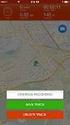 voor de Webservice Inhoud 1. Inleiding... 4 2. Algemeenheden... 4 2.1. Login... 4 2.2 Opbouw en structuur... 5 2.3. Definities... 5 2.4. Nachtelijke batch... 7 2.5. Bewaren, aanpassen en verwijderen...
voor de Webservice Inhoud 1. Inleiding... 4 2. Algemeenheden... 4 2.1. Login... 4 2.2 Opbouw en structuur... 5 2.3. Definities... 5 2.4. Nachtelijke batch... 7 2.5. Bewaren, aanpassen en verwijderen...
Handleiding voor de Webservice
 voor de Webservice 06.03.2013 Inhoud 1. Introductie... 4 2. Algemeenheden... 4 2.1. Login... 4 2.2 Opbouw en structuur... 5 2.3. Definities... 6 2.4. Nachtelijke batch... 7 2.5. Bewaren, annuleren, aanpassen
voor de Webservice 06.03.2013 Inhoud 1. Introductie... 4 2. Algemeenheden... 4 2.1. Login... 4 2.2 Opbouw en structuur... 5 2.3. Definities... 6 2.4. Nachtelijke batch... 7 2.5. Bewaren, annuleren, aanpassen
GEBRUIKSHANDLEIDING VAN DE GECOMBINEERDE ELEKTRONISCHE CHECKLIST VAN DE VEGAPLAN STANDAARD
 GEBRUIKSHANDLEIDING VAN DE GECOMBINEERDE ELEKTRONISCHE CHECKLIST VAN DE VEGAPLAN STANDAARD Versie 1.4 17.07.2014 Inhoud 1. Inleiding... 3 2. Hoe de elektronische checklist ingeven?... 3 2.1. Voorblad Vegaplan...
GEBRUIKSHANDLEIDING VAN DE GECOMBINEERDE ELEKTRONISCHE CHECKLIST VAN DE VEGAPLAN STANDAARD Versie 1.4 17.07.2014 Inhoud 1. Inleiding... 3 2. Hoe de elektronische checklist ingeven?... 3 2.1. Voorblad Vegaplan...
GEBRUIKERSHANDLEIDING VAN DE DATABANK VOOR DE AFNEMERS
 GEBRUIKERSHANDLEIDING VAN DE DATABANK VOOR DE AFNEMERS Version 1.0 dd 18.03.2019 1. Inleiding Voorliggend document is de handleiding voor het gebruik van de webservice om de databank te consulteren als
GEBRUIKERSHANDLEIDING VAN DE DATABANK VOOR DE AFNEMERS Version 1.0 dd 18.03.2019 1. Inleiding Voorliggend document is de handleiding voor het gebruik van de webservice om de databank te consulteren als
HANDLEIDING VOOR DE WEBSERVICE VOOR DE AFNEMERS
 HANDLEIDING VOOR DE WEBSERVICE VOOR DE AFNEMERS 1. Inleiding Dit document heeft als doel de gebruikswijze uit te leggen van de webservice (raadpleging van de databank) voor de afnemers. De afnemers van
HANDLEIDING VOOR DE WEBSERVICE VOOR DE AFNEMERS 1. Inleiding Dit document heeft als doel de gebruikswijze uit te leggen van de webservice (raadpleging van de databank) voor de afnemers. De afnemers van
FAQ FAVV - bijdragen voor landbouwers
 FAQ FAVV - bijdragen voor landbouwers 1. Wat zijn de heffingen van het FAVV? De heffingen worden jaarlijks geïnd in de sectoren die actief zijn binnen de voedselketen of waarbij het FAVV controleopdrachten
FAQ FAVV - bijdragen voor landbouwers 1. Wat zijn de heffingen van het FAVV? De heffingen worden jaarlijks geïnd in de sectoren die actief zijn binnen de voedselketen of waarbij het FAVV controleopdrachten
Gebruikshandleiding voor de OCI s in de sector transformatie
 Handleiding voor de OCI s in de sector transformatie 1 Gebruikshandleiding voor de OCI s in de sector transformatie Versie 1 Handleiding voor de OCI s in de sector transformatie 2 Inleiding In deze handleiding
Handleiding voor de OCI s in de sector transformatie 1 Gebruikshandleiding voor de OCI s in de sector transformatie Versie 1 Handleiding voor de OCI s in de sector transformatie 2 Inleiding In deze handleiding
BIJLAGE BIJ MODELOVEREENKOMST PRODUCENT (FO_100_20) 1.DEELNAME VEGAPLAN/Sectorgids G-040 plantaardige productie:
 Centrum voor kwaliteitscontrole en certificatie cvba Technologiepark 90 Zone A6b, B-9052 Gent-Zwijnaarde (België) BE 0827.394.657 TEL (+32)9/330 10 20 FAX (+32)9/330 10 29 www.ckcert.eu info@ckcert.eu
Centrum voor kwaliteitscontrole en certificatie cvba Technologiepark 90 Zone A6b, B-9052 Gent-Zwijnaarde (België) BE 0827.394.657 TEL (+32)9/330 10 20 FAX (+32)9/330 10 29 www.ckcert.eu info@ckcert.eu
GEBRUIKSHANDLEIDING VAN DE GECOMBINEERDE ELEKTRONISCHE CHECKLIST VAN DE VEGAPLAN STANDAARD
 GEBRUIKSHANDLEIDING VAN DE GECOMBINEERDE ELEKTRONISCHE CHECKLIST VAN DE VEGAPLAN STANDAARD Versie 2.0.5 12 01 2017 Inhoud 1. Inleiding... 3 2. Hoe de elektronische checklist ingeven?... 3 2.1 Voorblad
GEBRUIKSHANDLEIDING VAN DE GECOMBINEERDE ELEKTRONISCHE CHECKLIST VAN DE VEGAPLAN STANDAARD Versie 2.0.5 12 01 2017 Inhoud 1. Inleiding... 3 2. Hoe de elektronische checklist ingeven?... 3 2.1 Voorblad
Gebruikershandleiding Aanmelden via het Foodweb portaal
 Gebruikershandleiding Aanmelden via het Foodweb portaal Het inloggen via Foodweb is vanaf 14 december 2017 gewijzigd. Hier leest u wat u moet doen als operator om via ons nieuw Foodweb portaal toegang
Gebruikershandleiding Aanmelden via het Foodweb portaal Het inloggen via Foodweb is vanaf 14 december 2017 gewijzigd. Hier leest u wat u moet doen als operator om via ons nieuw Foodweb portaal toegang
Informatie vergadering voor OCI s/cc s VERSLAG - BIJLAGE
 Informatie vergadering voor OCI s/cc s 27.05.2010 VERSLAG - BIJLAGE IKKB Standaard : Workshop Doelstellingen van de workshop : Samenwerking tussen OCI s en Vegaplan intensifiëren Goed begrip van de eisen
Informatie vergadering voor OCI s/cc s 27.05.2010 VERSLAG - BIJLAGE IKKB Standaard : Workshop Doelstellingen van de workshop : Samenwerking tussen OCI s en Vegaplan intensifiëren Goed begrip van de eisen
Aanvraag tot erkenning als OCI door VEGAPLAN.BE vzw (contract OCI VEGAPLAN.BE vzw)
 Aanvraag tot erkenning als OCI door VEGAPLAN.BE vzw Vegaplan.be vzw, afgekort Vegaplan, met maatschappelijke zetel te Bolwerklaan 21, Bus 35, B-1210 Brussel Tel.: 02.880.22.00 Fax: 02.880.22.19 Ondernemingsnr.:
Aanvraag tot erkenning als OCI door VEGAPLAN.BE vzw Vegaplan.be vzw, afgekort Vegaplan, met maatschappelijke zetel te Bolwerklaan 21, Bus 35, B-1210 Brussel Tel.: 02.880.22.00 Fax: 02.880.22.19 Ondernemingsnr.:
Beheer FAVV-dossier Handleiding voor operatoren
 Beheer FAVV-dossier Handleiding voor operatoren Versie september 2017 Inhoudsopgave 1. Het doel van deze applicatie... 2 2. Wat vindt u terug in het tabblad Mijn dossier / Signaletiek?... 2 3. Wat heb
Beheer FAVV-dossier Handleiding voor operatoren Versie september 2017 Inhoudsopgave 1. Het doel van deze applicatie... 2 2. Wat vindt u terug in het tabblad Mijn dossier / Signaletiek?... 2 3. Wat heb
BIJLAGE BIJ MODELOVEREENKOMST PRODUCENT (FO_100_20) 1.DEELNAME VEGAPLAN/Sectorgids G-040 plantaardige productie/ipm:
 Centrum voor kwaliteitscontrole en certificatie cvba Technologiepark 90 Zone A6b, B-9052 Gent-Zwijnaarde (België) BE 0827.394.657 TEL (+32)9/330 10 20 FAX (+32)9/330 10 29 www.ckcert.eu info@ckcert.eu
Centrum voor kwaliteitscontrole en certificatie cvba Technologiepark 90 Zone A6b, B-9052 Gent-Zwijnaarde (België) BE 0827.394.657 TEL (+32)9/330 10 20 FAX (+32)9/330 10 29 www.ckcert.eu info@ckcert.eu
Nieuwsbrief - zomer 2016
 INHOUD Om het artikel rechtstreeks te bereiken: klik op de titel PLANTAARDIGE PRODUCTIE - Hernieuwing van het certificaat: indien mogelijk zonder onderbreking - Internationaal SAI-platform : Silver voor
INHOUD Om het artikel rechtstreeks te bereiken: klik op de titel PLANTAARDIGE PRODUCTIE - Hernieuwing van het certificaat: indien mogelijk zonder onderbreking - Internationaal SAI-platform : Silver voor
FAQ Bijdrages FAVV voor landbouwers
 FAQ Bijdrages FAVV voor landbouwers 1. Wat zijn de heffingen van het FAVV? De heffingen worden jaarlijks geïnd in de sectoren die actief zijn binnen de voedselketen of waarbij het FAVV controleopdrachten
FAQ Bijdrages FAVV voor landbouwers 1. Wat zijn de heffingen van het FAVV? De heffingen worden jaarlijks geïnd in de sectoren die actief zijn binnen de voedselketen of waarbij het FAVV controleopdrachten
Gebruik QNAP Baker Tilly Belgium
 Gebruik QNAP Baker Tilly Belgium Inhoud 1. Inloggen... 2 2. Openen documenten... 4 3. Downloaden documenten... 4 4. Documenten Delen... 5 5. Documenten Toevoegen... 7 6. Herbenoemen documenten... 8 7.
Gebruik QNAP Baker Tilly Belgium Inhoud 1. Inloggen... 2 2. Openen documenten... 4 3. Downloaden documenten... 4 4. Documenten Delen... 5 5. Documenten Toevoegen... 7 6. Herbenoemen documenten... 8 7.
Opstarten van de GRATIS facturatiemodule
 Opstarten van de GRATIS facturatiemodule 1 Welkom in het gratis facturatieprogramma van WinBooks on Web Het gratis facturatieprogramma is ontworpen om u kennis te laten maken met de interessante functionaliteiten
Opstarten van de GRATIS facturatiemodule 1 Welkom in het gratis facturatieprogramma van WinBooks on Web Het gratis facturatieprogramma is ontworpen om u kennis te laten maken met de interessante functionaliteiten
Hiervoor volstaat het dat u zich op uw Klantenzone MySodexo begeeft en de volgende 5 stappen volgt:
 GEBRUIKERGIDS Verstuur uw bestelling via Excel ALGEMEEN Om elektronische maaltijdcheques (e-lunch Pass ), elektronische ecocheques (e-eco Pass ) of elektronische geschenkcheques (e-cadeau Pass ) van Sodexo
GEBRUIKERGIDS Verstuur uw bestelling via Excel ALGEMEEN Om elektronische maaltijdcheques (e-lunch Pass ), elektronische ecocheques (e-eco Pass ) of elektronische geschenkcheques (e-cadeau Pass ) van Sodexo
WAT U VOORAF ZEKER MOET WETEN OVER DE VERPLICHTE ADMINISTRATIE VAN VACCINATIES UITGEVOERD OP EEN I2-BESLAG
 blz 1 van 7 versie LVA2011201 WAT U VOORAF ZEKER MOET WETEN OVER DE VERPLICHTE ADMINISTRATIE VAN VACCINATIES UITGEVOERD OP EEN I2-BESLAG De veehouder van een I2-beslag dient een VACCINATIEREGISTER bij
blz 1 van 7 versie LVA2011201 WAT U VOORAF ZEKER MOET WETEN OVER DE VERPLICHTE ADMINISTRATIE VAN VACCINATIES UITGEVOERD OP EEN I2-BESLAG De veehouder van een I2-beslag dient een VACCINATIEREGISTER bij
BELTRACE VOOR DE GEMEENTEN
 S A N I T R A C E BELTRACE VOOR DE GEMEENTEN Versie 7 21/09/2012 Pagina 1 van 18 BELTRACE VOOR DE GEMEENTEN Herinnering van de algemene gebruiksrichtlijnen De informaticatoepassing Beltrace moet door de
S A N I T R A C E BELTRACE VOOR DE GEMEENTEN Versie 7 21/09/2012 Pagina 1 van 18 BELTRACE VOOR DE GEMEENTEN Herinnering van de algemene gebruiksrichtlijnen De informaticatoepassing Beltrace moet door de
Toegangsbeheer. Inhoud. Inleiding
 Toegangsbeheer Inhoud Inleiding... 1 De lokale beheerder... 2 Hoe duidt u een lokale beheerder aan?... 2 De eerste maal aanloggen... 4 Hoe verandert u van lokale beheerder?... 4 Nuttige opties op de welkomstpagina
Toegangsbeheer Inhoud Inleiding... 1 De lokale beheerder... 2 Hoe duidt u een lokale beheerder aan?... 2 De eerste maal aanloggen... 4 Hoe verandert u van lokale beheerder?... 4 Nuttige opties op de welkomstpagina
WAT U VOORAF ZEKER MOET WETEN OVER DE VERPLICHTE ADMINISTRATIE VAN VACCINATIES UITGEVOERD OP EEN I2-BESLAG
 blz. 1 van 8 versie 4 20190524 WAT U VOORAF ZEKER MOET WETEN OVER DE VERPLICHTE ADMINISTRATIE VAN VACCINATIES UITGEVOERD OP EEN I2-BESLAG De veehouder van een I2-beslag dient een VACCINATIEREGISTER bij
blz. 1 van 8 versie 4 20190524 WAT U VOORAF ZEKER MOET WETEN OVER DE VERPLICHTE ADMINISTRATIE VAN VACCINATIES UITGEVOERD OP EEN I2-BESLAG De veehouder van een I2-beslag dient een VACCINATIEREGISTER bij
S A N I T R A C E BESLAG. Versie 1.0
 S A N I T R A C E BESLAG Versie 1.0 25 oktober 2008 1 INHOUDSOPGAVE 1. Beslag identificeren... 3 2. Beheer beslag Creatie... 5 2.1. Creatie vanuit de inrichting... 5 2.2. Standaardwaarden... 6 2.3. Velden
S A N I T R A C E BESLAG Versie 1.0 25 oktober 2008 1 INHOUDSOPGAVE 1. Beslag identificeren... 3 2. Beheer beslag Creatie... 5 2.1. Creatie vanuit de inrichting... 5 2.2. Standaardwaarden... 6 2.3. Velden
GEBRUIKSHANDLEIDING VOOR DE ELEKTRONISCHE TEELT/PERCEELFICHE HANDLEIDING VOOR AFNEMERS
 GEBRUIKSHANDLEIDING VOOR DE ELEKTRONISCHE TEELT/PERCEELFICHE HANDLEIDING VOOR AFNEMERS INHOUDSTAFEL 1. Waarom een elektronische perceel-/teeltfiche?... 3 2. Gebruik van de perceel-/teeltfiche als afnemer...
GEBRUIKSHANDLEIDING VOOR DE ELEKTRONISCHE TEELT/PERCEELFICHE HANDLEIDING VOOR AFNEMERS INHOUDSTAFEL 1. Waarom een elektronische perceel-/teeltfiche?... 3 2. Gebruik van de perceel-/teeltfiche als afnemer...
Aanvraag voor controle voor de Sectorgids Autocontrole Primaire Productie - Plantaardige Productie Versie 2.0 dd
 Aanvraag voor controle voor de Sectorgids Autocontrole Primaire Productie - Plantaardige Productie Versie 2.0 dd 02.19.2015 OP TE STUREN NAAR DE DOOR U GEKOZEN OCI Overeenkomst tussen De landbouwer : Naam
Aanvraag voor controle voor de Sectorgids Autocontrole Primaire Productie - Plantaardige Productie Versie 2.0 dd 02.19.2015 OP TE STUREN NAAR DE DOOR U GEKOZEN OCI Overeenkomst tussen De landbouwer : Naam
Inhoud 1 Inhoudstafel Aanmelden AOT Aangifte AOT Aangifte AOT wijzigen... 23
 1 Inhoudstafel Inhoud 1 Inhoudstafel... 1 2 Aanmelden AOT... 2 3 Aangifte AOT... 5 3.1 Dossier aanmaken... 6 3.2 Aangifte indienen... 7 3.2.1 Stap 1: de algemene gegevens... 9 3.2.2 Stap 2: exploitanten
1 Inhoudstafel Inhoud 1 Inhoudstafel... 1 2 Aanmelden AOT... 2 3 Aangifte AOT... 5 3.1 Dossier aanmaken... 6 3.2 Aangifte indienen... 7 3.2.1 Stap 1: de algemene gegevens... 9 3.2.2 Stap 2: exploitanten
GEBRUIK VAN QNAP-BTB
 GEBRUIK VAN QNAP-BTB Inloggen Klik op de link die u ontvangen hebt via mail startend met https:// Vul op deze pagina uw logingegevens in die u via mail ontvangen hebt. Klik nu op File Station 1 Nu krijg
GEBRUIK VAN QNAP-BTB Inloggen Klik op de link die u ontvangen hebt via mail startend met https:// Vul op deze pagina uw logingegevens in die u via mail ontvangen hebt. Klik nu op File Station 1 Nu krijg
HANDLEIDING LEVERANCIERS PORTAAL
 HANDLEIDING LEVERANCIERS PORTAAL Inhoudstafel 1. Inloggen... 4 2. Paswoord vergeten... 4 2.1. Afmelden 2.2. Meat&More/Buurtslagers 3. Contact... 5 4. Mijn gegevens... 5 4.1. Bedrijfsgegevens 4.2. Logingegevens
HANDLEIDING LEVERANCIERS PORTAAL Inhoudstafel 1. Inloggen... 4 2. Paswoord vergeten... 4 2.1. Afmelden 2.2. Meat&More/Buurtslagers 3. Contact... 5 4. Mijn gegevens... 5 4.1. Bedrijfsgegevens 4.2. Logingegevens
Handleiding inschrijvingsmodule raamovereenkomsten. Deel 1 : Inloggen als instelling
 Bisdom Antwerpen Vicariaat voor het onderwijs Handleiding inschrijvingsmodule raamovereenkomsten 1. INLEIDING Deel 1 : Inloggen als instelling Het inschrijven voor een raamovereenkomst gebeurt per instelling
Bisdom Antwerpen Vicariaat voor het onderwijs Handleiding inschrijvingsmodule raamovereenkomsten 1. INLEIDING Deel 1 : Inloggen als instelling Het inschrijven voor een raamovereenkomst gebeurt per instelling
Handleiding OnLine voor de Opdrachtgever Versie 3.1
 Handleiding OnLine voor de Opdrachtgever Versie 3.1 Handleiding voor de Opdrachtgever EuroSystems B.V. Nieuwegein 2008, EuroSystems B.V., Nieuwegein Alle rechten voorbehouden. Niets uit deze uitgave mag
Handleiding OnLine voor de Opdrachtgever Versie 3.1 Handleiding voor de Opdrachtgever EuroSystems B.V. Nieuwegein 2008, EuroSystems B.V., Nieuwegein Alle rechten voorbehouden. Niets uit deze uitgave mag
Overlegvergadering OCI s CDP+Varken Verslag + aanvullingen
 Overlegvergadering OCI s CDP+Varken 28.04.2016 Verslag + aanvullingen 17.05.2016 Aanwezig Debrabandere M-A. Geldhof T. Matthijs B. Platteau W. Provost K. Tasiaux H. CKCert Quality Partner SGS Belgium Vinçotte
Overlegvergadering OCI s CDP+Varken 28.04.2016 Verslag + aanvullingen 17.05.2016 Aanwezig Debrabandere M-A. Geldhof T. Matthijs B. Platteau W. Provost K. Tasiaux H. CKCert Quality Partner SGS Belgium Vinçotte
Inhoud HANDLEIDING PRODUCENTENPORTAAL BELBEEF
 Inhoud HANDLEIDING PRODUCENTENPORTAAL BELBEEF... 2 INLEIDING... 2 AANVRAGEN VAN EEN PASWOORD:... 2 START PRODUCENTENPORTAAL... 4 TABBLAD RUNDEREN... 4 TABBLAD RAPPORTEN... 8 TABBLAD BASISGEGEVENS... 8
Inhoud HANDLEIDING PRODUCENTENPORTAAL BELBEEF... 2 INLEIDING... 2 AANVRAGEN VAN EEN PASWOORD:... 2 START PRODUCENTENPORTAAL... 4 TABBLAD RUNDEREN... 4 TABBLAD RAPPORTEN... 8 TABBLAD BASISGEGEVENS... 8
GEBRUIKSHANDLEIDING VOOR DE
 GEBRUIKSHANDLEIDING VOOR DE ELEKTRONISCHE TEELT/PERCEELFICHE HANDLEIDING VOOR LANDBOUWERS Versie 16.02.2018 INHOUDSTAFEL 1. Waarom een elektronische perceel-/teeltfiche?... 3 2. Gebruik van de perceel-/teeltfiche
GEBRUIKSHANDLEIDING VOOR DE ELEKTRONISCHE TEELT/PERCEELFICHE HANDLEIDING VOOR LANDBOUWERS Versie 16.02.2018 INHOUDSTAFEL 1. Waarom een elektronische perceel-/teeltfiche?... 3 2. Gebruik van de perceel-/teeltfiche
Praktische handleiding Aanmaak van een account
 Praktische handleiding Aanmaak van een account Inhoud 1. Inleiding... 3 2. Start... 4 3. Nieuwe account aanmaken... 4 3.1. Invoeren van bedrijfsinformatie door gebruik van het ondernemingsnummer (KBO-nummer).
Praktische handleiding Aanmaak van een account Inhoud 1. Inleiding... 3 2. Start... 4 3. Nieuwe account aanmaken... 4 3.1. Invoeren van bedrijfsinformatie door gebruik van het ondernemingsnummer (KBO-nummer).
Augustus Handleiding Subsidieportaal Uitvoering Van Beleid
 Augustus 2018 Handleiding Subsidieportaal Uitvoering Van Beleid Augustus 2018 Inhoudsopgave Subsidieportaal Uitvoering Van Beleid... 3 Account aanmaken... 4 Gegevens invullen... 5 Home pagina... 6 Mijn
Augustus 2018 Handleiding Subsidieportaal Uitvoering Van Beleid Augustus 2018 Inhoudsopgave Subsidieportaal Uitvoering Van Beleid... 3 Account aanmaken... 4 Gegevens invullen... 5 Home pagina... 6 Mijn
GEBRUIKERSHANDLEIDING VAN DE UBO APPLICATIE VERSIE WETTELIJKE VERTEGENWOORDIGER
 GEBRUIKERSHANDLEIDING VAN DE UBO APPLICATIE VERSIE WETTELIJKE VERTEGENWOORDIGER INHOUD 1. INTRODUCTIE... 3 2. INLOGGEN OP DE APPLICATIE... 3 3. EEN ENTITEIT OPZOEKEN... 5 3.1. Een opzoeking doen... 5 3.2.
GEBRUIKERSHANDLEIDING VAN DE UBO APPLICATIE VERSIE WETTELIJKE VERTEGENWOORDIGER INHOUD 1. INTRODUCTIE... 3 2. INLOGGEN OP DE APPLICATIE... 3 3. EEN ENTITEIT OPZOEKEN... 5 3.1. Een opzoeking doen... 5 3.2.
Toegang tot de digitale steunmaatregelen (kmo-portefeuille, ecologiepremie en groeipremie).
 Toegang tot de digitale steunmaatregelen (kmo-portefeuille, ecologiepremie en groeipremie). Wanneer u zich de eerste keer toegang wenst te verlenen als gemachtigde van een onderneming tot de digitale steunmaatregelen
Toegang tot de digitale steunmaatregelen (kmo-portefeuille, ecologiepremie en groeipremie). Wanneer u zich de eerste keer toegang wenst te verlenen als gemachtigde van een onderneming tot de digitale steunmaatregelen
Registratieprocedure voor de webapplicatie Energieaudit Grote Ondernemingen
 Registratieprocedure voor de webapplicatie Energieaudit Grote Ondernemingen Deze gebruikershandleiding helpt u stap voor stap doorheen de procedure om uw vestiging te registreren in de webapplicatie en
Registratieprocedure voor de webapplicatie Energieaudit Grote Ondernemingen Deze gebruikershandleiding helpt u stap voor stap doorheen de procedure om uw vestiging te registreren in de webapplicatie en
Gebruikershandleiding Intrum Web 2.0
 Inhoud 1 INLEIDING... 3 1.1 Home/startpagina... 3 2 Startpagina... 4 2.1 Statistieken... 5 2.2 Dossiers... 7 2.3 Berichten... 9 2.4 Uw collega's... 11 3 Zoeken naar dossiers... 12 3.1 Zoeken... 12 3.2
Inhoud 1 INLEIDING... 3 1.1 Home/startpagina... 3 2 Startpagina... 4 2.1 Statistieken... 5 2.2 Dossiers... 7 2.3 Berichten... 9 2.4 Uw collega's... 11 3 Zoeken naar dossiers... 12 3.1 Zoeken... 12 3.2
Gebruikershandleiding
 E-BOX Dankzij e-box kunnen openbare Gebruikershandleiding instellingen zoals Medex u eenvoudig documenten bezorgen. Snelheid, veiligheid, toegankelijkheid, De voordelen zijn legio! Datum 12/12/2016 Inhoudstafel
E-BOX Dankzij e-box kunnen openbare Gebruikershandleiding instellingen zoals Medex u eenvoudig documenten bezorgen. Snelheid, veiligheid, toegankelijkheid, De voordelen zijn legio! Datum 12/12/2016 Inhoudstafel
Toelichting locatieregister Wie maakt gebruik van het locatieregister? Hoe werkt de autorisatielink?... 2
 Handleiding SNF locatieregister (versie 05-2019) Inhoudsopgave Toelichting locatieregister... 2 Wie maakt gebruik van het locatieregister?... 2 Hoe werkt de autorisatielink?... 2 Wat is de link naar het
Handleiding SNF locatieregister (versie 05-2019) Inhoudsopgave Toelichting locatieregister... 2 Wie maakt gebruik van het locatieregister?... 2 Hoe werkt de autorisatielink?... 2 Wat is de link naar het
Gebruikers- handleiding. Module Reporting Rekeninginformatie
 Gebruikers- handleiding Module Reporting Rekeninginformatie A. ALGEMEEN 1. KORTE BESCHRIJVING VAN DE MODULE Module Reporting Rekeninginformatie voor BelfiusWeb-klanten met uitvoerige behoeften op vlak
Gebruikers- handleiding Module Reporting Rekeninginformatie A. ALGEMEEN 1. KORTE BESCHRIJVING VAN DE MODULE Module Reporting Rekeninginformatie voor BelfiusWeb-klanten met uitvoerige behoeften op vlak
Technische specificatie 2018/1209/PCCB. Validatie van het autocontrolesysteem in het kader van export voor bepaalde product-land combinaties
 Technische specificatie 2018/1209/PCCB Validatie van het autocontrolesysteem in het kader van export voor bepaalde product-land combinaties Versie versie 1 dd 2019-01-18 In toepassing vanaf : 28-01-2019
Technische specificatie 2018/1209/PCCB Validatie van het autocontrolesysteem in het kader van export voor bepaalde product-land combinaties Versie versie 1 dd 2019-01-18 In toepassing vanaf : 28-01-2019
DEMO De registratieprocedure voor nieuwe ONDERNEMINGEN in kader van de digitale steunmaatregelen (kmo-portefeuille, ecologiepremie en groeipremie)
 DEMO De registratieprocedure voor nieuwe ONDERNEMINGEN in kader van de digitale steunmaatregelen (kmo-portefeuille, ecologiepremie en groeipremie) Versie september 2009 Toegang tot de digitale steunmaatregelen
DEMO De registratieprocedure voor nieuwe ONDERNEMINGEN in kader van de digitale steunmaatregelen (kmo-portefeuille, ecologiepremie en groeipremie) Versie september 2009 Toegang tot de digitale steunmaatregelen
GIDS Beheer online account fytolicentie (18/05/2015; v.4)
 GIDS Beheer online account fytolicentie (18/05/2015; v.4) Aandacht! De browsers voor optimale weergave van de applicatie zijn Internet Explorer 8 en 9. Mogelijks niet correcte weergave bij gebruik van
GIDS Beheer online account fytolicentie (18/05/2015; v.4) Aandacht! De browsers voor optimale weergave van de applicatie zijn Internet Explorer 8 en 9. Mogelijks niet correcte weergave bij gebruik van
BELTRACE FACTURATIE 1. Samenvattende beschrijving van het proces
 BELTRACE FACTURATIE Onderstaande bespreekt opzoeken facturatie en beheer facturatie van de Sanitracetoepassing, of hoe men kan komen tot de elektronische facturatie. Men start in het hoofdmenu steeds vanuit
BELTRACE FACTURATIE Onderstaande bespreekt opzoeken facturatie en beheer facturatie van de Sanitracetoepassing, of hoe men kan komen tot de elektronische facturatie. Men start in het hoofdmenu steeds vanuit
Toelichting locatieregister Wie maakt gebruik van het locatieregister? Hoe werkt de autorisatielink?... 2
 Handleiding SNF locatieregister Inhoudsopgave Toelichting locatieregister... 2 Wie maakt gebruik van het locatieregister?... 2 Hoe werkt de autorisatielink?... 2 Wat is de link naar het locatieregister?...
Handleiding SNF locatieregister Inhoudsopgave Toelichting locatieregister... 2 Wie maakt gebruik van het locatieregister?... 2 Hoe werkt de autorisatielink?... 2 Wat is de link naar het locatieregister?...
GIDS Online aanvraag fytolicentie (15/01/2015; v.2)
 GIDS Online aanvraag fytolicentie (15/01/2015; v.2) Aandacht! De browsers voor optimale weergave van de applicatie zijn Internet Explorer 8 en 9. Mogelijks niet correcte weergave van de applicatie bij
GIDS Online aanvraag fytolicentie (15/01/2015; v.2) Aandacht! De browsers voor optimale weergave van de applicatie zijn Internet Explorer 8 en 9. Mogelijks niet correcte weergave van de applicatie bij
Newsletter Printemps 2015
 INHOUD Om direct naar het artikel te gaan, klik op de titel! Contact : Vegaplan vzw info@vegaplan.be www.vegaplan.be +32(0)2 880 22 00 Codiplan vzw info@codiplan.be www.codiplan.be +32(0)2 880 22 00 PLANTAARDIGE
INHOUD Om direct naar het artikel te gaan, klik op de titel! Contact : Vegaplan vzw info@vegaplan.be www.vegaplan.be +32(0)2 880 22 00 Codiplan vzw info@codiplan.be www.codiplan.be +32(0)2 880 22 00 PLANTAARDIGE
MyBroker. Gebruikershandleiding
 MyBroker Gebruikershandleiding Inhoudsopgave 1. WAT MOET IK DOEN OM TOEGANG TE KRIJGEN TOT MIJN KLANTENZONE?... 3 1.1. PER E-MAIL... 3 1.2. VIA ONZE WEBSITE... 4 2. DE TOEGANG TOT MYBROKER... 5 3. CONSULTATIE
MyBroker Gebruikershandleiding Inhoudsopgave 1. WAT MOET IK DOEN OM TOEGANG TE KRIJGEN TOT MIJN KLANTENZONE?... 3 1.1. PER E-MAIL... 3 1.2. VIA ONZE WEBSITE... 4 2. DE TOEGANG TOT MYBROKER... 5 3. CONSULTATIE
Handleiding (Verzender Ontvanger)
 Handleiding (Verzender Ontvanger) Anachron B.V. Steven Nijholt & Maarten Wiggers 28-02-2014 Version: 1.1 Status: Released Inhoud 1. Over dit document... 3 1.1 List of changes... 3 1.2 Scope... 3 2. Registratie...
Handleiding (Verzender Ontvanger) Anachron B.V. Steven Nijholt & Maarten Wiggers 28-02-2014 Version: 1.1 Status: Released Inhoud 1. Over dit document... 3 1.1 List of changes... 3 1.2 Scope... 3 2. Registratie...
GIDS Online aanvraag fytolicentie (1/09/2013; v.1)
 GIDS Online aanvraag fytolicentie (1/09/2013; v.1) Aandacht! De browsers voor optimale weergave van de applicatie zijn Internet Explorer 8 en 9. Mogelijks niet correcte weergave van de applicatie bij gebruik
GIDS Online aanvraag fytolicentie (1/09/2013; v.1) Aandacht! De browsers voor optimale weergave van de applicatie zijn Internet Explorer 8 en 9. Mogelijks niet correcte weergave van de applicatie bij gebruik
Archibus Reservatiemodule
 Archibus Reservatiemodule Date de création : 24/08/2016 Version : 1 Date de dernière modification : 27/03/2017 Inhoud Archibus Reservatiemodule... 1 1 Aanmelden op Archibus... 3 2 Een zaal of werkpost
Archibus Reservatiemodule Date de création : 24/08/2016 Version : 1 Date de dernière modification : 27/03/2017 Inhoud Archibus Reservatiemodule... 1 1 Aanmelden op Archibus... 3 2 Een zaal of werkpost
Web applicatie Tolk- en vertaalaanvragen: Handleiding voor aanvragers SVBBO
 Eerste aanmelding Web applicatie Tolk- en vertaalaanvragen: Handleiding voor aanvragers SVBBO Datum release 24/04/2013 Versie 1.0 1. Eerste aanmelding Wanneer u als contactpersoon via het registratiesysteem
Eerste aanmelding Web applicatie Tolk- en vertaalaanvragen: Handleiding voor aanvragers SVBBO Datum release 24/04/2013 Versie 1.0 1. Eerste aanmelding Wanneer u als contactpersoon via het registratiesysteem
Handleiding. Online subsidie Vlabinvest aanvragen. Greet Matthijs Projectleider ICT. april 2018
 Handleiding Online subsidie Vlabinvest aanvragen april 2018 Greet Matthijs Projectleider ICT Handleiding online subsidie Vlabinvest aanvragen Een nieuwe aanvraag 1. Een subsidie van Vlabinvest aanvragen
Handleiding Online subsidie Vlabinvest aanvragen april 2018 Greet Matthijs Projectleider ICT Handleiding online subsidie Vlabinvest aanvragen Een nieuwe aanvraag 1. Een subsidie van Vlabinvest aanvragen
Olympus Portal. Inhoud
 Olympus Portal Inhoud 1. Naar de portal gaan 2. Een beheerder van de portal toevoegen 3. Een gebruiker van Office on Wheels toevoegen 4. Contactpersoon voor de facturatie toevoegen 5. Gebruikers wijzigen
Olympus Portal Inhoud 1. Naar de portal gaan 2. Een beheerder van de portal toevoegen 3. Een gebruiker van Office on Wheels toevoegen 4. Contactpersoon voor de facturatie toevoegen 5. Gebruikers wijzigen
Elke varkenshouder betaalt voor de Sectorgids G-037 een jaarlijkse vergoeding van 20 EUR per jaar aan Codiplan vzw.
 Lastenboek CodiplanPLUS Varkens 1. Toepassingsgebied en werkwijze Voorliggend lastenboek is van toepassing voor varkenshouders en is uitsluitend samen met de Sectorgids Autocontrole G-037 voor de primaire
Lastenboek CodiplanPLUS Varkens 1. Toepassingsgebied en werkwijze Voorliggend lastenboek is van toepassing voor varkenshouders en is uitsluitend samen met de Sectorgids Autocontrole G-037 voor de primaire
Werken met de Verwijsindex Rechtenrol Gebruiker
 Deze instructie geeft uitleg over het werken met de Verwijsindex als gebruiker. De rechten voor gebruiker kunnen per regio verschillen. Indien u één of meerdere handelingen niet kunt verrichten, maar deze
Deze instructie geeft uitleg over het werken met de Verwijsindex als gebruiker. De rechten voor gebruiker kunnen per regio verschillen. Indien u één of meerdere handelingen niet kunt verrichten, maar deze
Handleiding voor CTR-gebruikers
 Handleiding voor CTR-gebruikers Inhoud 1. Inleiding 3 2. Basisbegrippen 3 3. Toegang 4 3.1. Technische vereisten 4 3.2. Hoe opent u CTR? 4 3.3. Keuze van het profiel 4 4. Algemeen overzicht 5 4.1. Hoofding
Handleiding voor CTR-gebruikers Inhoud 1. Inleiding 3 2. Basisbegrippen 3 3. Toegang 4 3.1. Technische vereisten 4 3.2. Hoe opent u CTR? 4 3.3. Keuze van het profiel 4 4. Algemeen overzicht 5 4.1. Hoofding
Shell Card Online e-invoicing Service Gebruikershandleiding. Versie 2.8
 Gebruikershandleiding Versie 2.8 november 2012 Inhoud 1 Voor toegang tot Shell Card Online e-invoicing Service... 3 1.1 Inloggen in Shell Card Online... 3 1.2 Wat als u uw wachtwoord bent vergeten... 3
Gebruikershandleiding Versie 2.8 november 2012 Inhoud 1 Voor toegang tot Shell Card Online e-invoicing Service... 3 1.1 Inloggen in Shell Card Online... 3 1.2 Wat als u uw wachtwoord bent vergeten... 3
KIWA - CertIS Gebruikershandleiding NCP Bedrijven
 KIWA - CertIS Gebruikershandleiding NCP Bedrijven Kiwa-NCP Gebruikershandleiding CertIS Pagina 1 van 21 Document geschiedenis versie Datum Omschrijving Auteur 1.0 2011-06-20 Vertaling Nearshoring Solutions
KIWA - CertIS Gebruikershandleiding NCP Bedrijven Kiwa-NCP Gebruikershandleiding CertIS Pagina 1 van 21 Document geschiedenis versie Datum Omschrijving Auteur 1.0 2011-06-20 Vertaling Nearshoring Solutions
Peridos Invulinstructie labaanvraagformulier NIPT
 Peridos Invulinstructie labaanvraagformulier NIPT Plaats: Utrecht Datum: 15-03-2017 Auteur: Landelijk beheer Peridos Versie: 1.0 1. Inleiding Minister Edith Schippers heeft opdracht gegeven vanaf 1 april
Peridos Invulinstructie labaanvraagformulier NIPT Plaats: Utrecht Datum: 15-03-2017 Auteur: Landelijk beheer Peridos Versie: 1.0 1. Inleiding Minister Edith Schippers heeft opdracht gegeven vanaf 1 april
Expert/M Plus Facturatie via PEPPOL. taasoftware.wolterskluwer.be
 Expert/M Plus Facturatie via PEPPOL taasoftware.wolterskluwer.be Inhoudsopgave INLEIDING... 2 OVERZICHT... 3 1. E-INVOICING LINK INSTELLEN... 3 1.1. Registreren op het e-invoicing portaal... 3 1.2. e-invoicing
Expert/M Plus Facturatie via PEPPOL taasoftware.wolterskluwer.be Inhoudsopgave INLEIDING... 2 OVERZICHT... 3 1. E-INVOICING LINK INSTELLEN... 3 1.1. Registreren op het e-invoicing portaal... 3 1.2. e-invoicing
WAT U VOORAF ZEKER MOET WETEN OVER DE VERPLICHTE ADMINISTRATIE VAN VACCINATIES UITGEVOERD OP EEN I2-BESLAG
 blz. 1 van 7 versie 4 20170208 WAT U VOORAF ZEKER MOET WETEN OVER DE VERPLICHTE ADMINISTRATIE VAN VACCINATIES UITGEVOERD OP EEN I2-BESLAG De veehouder van een I2-beslag dient een VACCINATIEREGISTER bij
blz. 1 van 7 versie 4 20170208 WAT U VOORAF ZEKER MOET WETEN OVER DE VERPLICHTE ADMINISTRATIE VAN VACCINATIES UITGEVOERD OP EEN I2-BESLAG De veehouder van een I2-beslag dient een VACCINATIEREGISTER bij
Handleiding Webapplicatie Robin
 Handleiding Webapplicatie Robin (Versie 05) Inhoudstafel 1. Registratie van uw labo... 2 2. Persoonlijke account aanmaken... 4 3. Inloggen in uw labo account... 7 4. Wijziging labogegevens... 8 5. Inschrijven
Handleiding Webapplicatie Robin (Versie 05) Inhoudstafel 1. Registratie van uw labo... 2 2. Persoonlijke account aanmaken... 4 3. Inloggen in uw labo account... 7 4. Wijziging labogegevens... 8 5. Inschrijven
HANDLEIDING PRODUCENTENPORTAAL BELBEEF
 HANDLEIDING PRODUCENTENPORTAAL BELBEEF Het producentenportaal van Belbeef is een internettoepassing. Dat wil zeggen dat er niets lokaal hoeft geïnstalleerd te worden, en dat u vanaf gelijk welk toestel
HANDLEIDING PRODUCENTENPORTAAL BELBEEF Het producentenportaal van Belbeef is een internettoepassing. Dat wil zeggen dat er niets lokaal hoeft geïnstalleerd te worden, en dat u vanaf gelijk welk toestel
Online facturen van het Gemeentelijk Havenbedrijf Antwerpen
 Online facturen van het Gemeentelijk Havenbedrijf Antwerpen Inhoud UNIFACT2e... 1 Inleiding... 1 Online facturen van het Gemeentelijk Havenbedrijf Antwerpen (UniFact2)... 1 0.1. Inleiding... 1 0.2. Gebruik
Online facturen van het Gemeentelijk Havenbedrijf Antwerpen Inhoud UNIFACT2e... 1 Inleiding... 1 Online facturen van het Gemeentelijk Havenbedrijf Antwerpen (UniFact2)... 1 0.1. Inleiding... 1 0.2. Gebruik
BELTRACE FACTURATIE 1. Samenvattende beschrijving van het proces
 BELTRACE FACTURATIE Onderstaande bespreekt opzoeken facturatie en beheer facturatie van de Sanitracetoepassing, of hoe men kan komen tot de elektronische facturatie. Men start in het hoofdmenu steeds vanuit
BELTRACE FACTURATIE Onderstaande bespreekt opzoeken facturatie en beheer facturatie van de Sanitracetoepassing, of hoe men kan komen tot de elektronische facturatie. Men start in het hoofdmenu steeds vanuit
Hoofdstuk 1. Beginnen en inloggen op Safe Site Certificaten Taal keuze Inloggen... 5
 Pagina 1 van 27 Inhoudsopgave Handleiding Safe Site Certificaten Portal Hoofdstuk 1. Beginnen en inloggen op Safe Site Certificaten... 3-1.1 Taal keuze... 4-1.2 Inloggen... 5 Hoofdstuk 2. Het Startscherm
Pagina 1 van 27 Inhoudsopgave Handleiding Safe Site Certificaten Portal Hoofdstuk 1. Beginnen en inloggen op Safe Site Certificaten... 3-1.1 Taal keuze... 4-1.2 Inloggen... 5 Hoofdstuk 2. Het Startscherm
Online toepassing Sociaal Tolken & Vertalen IN-Gent - Handleiding voor profielen aanvrager en departementshoofd -
 Online toepassing Sociaal Tolken & Vertalen IN-Gent - Handleiding voor profielen aanvrager en departementshoofd - IN-Gent afdeling tolken en vertalen Kongostraat 42 BE-9000 Gent Pagina 1 van 31 1. Eerste
Online toepassing Sociaal Tolken & Vertalen IN-Gent - Handleiding voor profielen aanvrager en departementshoofd - IN-Gent afdeling tolken en vertalen Kongostraat 42 BE-9000 Gent Pagina 1 van 31 1. Eerste
HANDLEIDING SWITCHER-PORTAAL VLAAMS ENERGIEBEDRIJF
 HANDLEIDING SWITCHER-PORTAAL VLAAMS ENERGIEBEDRIJF BTW BE 0843 383 425 - Tel.: +32 2 421 40 90 - switcher.vlaamsenergiebedrijf.eu 1 1 INHOUD 1 Inleiding... 3 2 Aanmelden... 4 3 Overnames... 5 4 Toevoegen...
HANDLEIDING SWITCHER-PORTAAL VLAAMS ENERGIEBEDRIJF BTW BE 0843 383 425 - Tel.: +32 2 421 40 90 - switcher.vlaamsenergiebedrijf.eu 1 1 INHOUD 1 Inleiding... 3 2 Aanmelden... 4 3 Overnames... 5 4 Toevoegen...
Aanvraag voor controle voor de Vegaplan Standaard voor de Primaire Plantaardige Productie Versie 2.0 dd
 Aanvraag voor controle voor de Vegaplan Standaard voor de Primaire Plantaardige Productie OP TE STUREN NAAR DE DOOR U GEKOZEN OCI Overeenkomst tussen De landbouwer : Naam en voornaam bedrijfsleider: Straat
Aanvraag voor controle voor de Vegaplan Standaard voor de Primaire Plantaardige Productie OP TE STUREN NAAR DE DOOR U GEKOZEN OCI Overeenkomst tussen De landbouwer : Naam en voornaam bedrijfsleider: Straat
1. Richtlijnen Webapplicatie voor het EPC voor publieke gebouwen... 1
 Inhoudsopgave 1. Richtlijnen Webapplicatie voor het EPC voor publieke gebouwen... 1 1.1 Registratie en inloggen energieprestatiedatabank... 1 1.1.1 Registratie als student type C... 1 1.1.2 Registratie
Inhoudsopgave 1. Richtlijnen Webapplicatie voor het EPC voor publieke gebouwen... 1 1.1 Registratie en inloggen energieprestatiedatabank... 1 1.1.1 Registratie als student type C... 1 1.1.2 Registratie
Invoice Portal. Handleiding
 Invoice Portal Handleiding Inhoud Invoice Portal... 3 Activerings e-mail... 3 Account activeren... 4 Inloggen Invoice Portal... 4 Facturenscherm... 5 Selectiemogelijkheden... 6 Enkelvoudige downloads...
Invoice Portal Handleiding Inhoud Invoice Portal... 3 Activerings e-mail... 3 Account activeren... 4 Inloggen Invoice Portal... 4 Facturenscherm... 5 Selectiemogelijkheden... 6 Enkelvoudige downloads...
AFO 142 Titel Aanwinsten Geschiedenis
 AFO 142 Titel Aanwinsten Geschiedenis 142.1 Inleiding Titel Aanwinsten Geschiedenis wordt gebruikt om toevoegingen en verwijderingen van bepaalde locaties door te geven aan een centrale catalogus instantie.
AFO 142 Titel Aanwinsten Geschiedenis 142.1 Inleiding Titel Aanwinsten Geschiedenis wordt gebruikt om toevoegingen en verwijderingen van bepaalde locaties door te geven aan een centrale catalogus instantie.
Milieuvergunningen in FMIS
 Milieuvergunningen in FMIS 1. Algemeen Elk schooldomein dient verplicht over één of meerdere milieuvergunningen te beschikken. Deze vergunningen zijn gekoppeld aan een domein zelf of aan bepaalde installaties;
Milieuvergunningen in FMIS 1. Algemeen Elk schooldomein dient verplicht over één of meerdere milieuvergunningen te beschikken. Deze vergunningen zijn gekoppeld aan een domein zelf of aan bepaalde installaties;
Gebruikershandleiding. GLN Database. Februari 2011. GS1 The global language of business
 Gebruikershandleiding GLN Database Februari 2011 GS1 The global language of business Inhoud Inleiding...2 1. Hoe gaat u van start?...3 2. Aanmelden...3 3. Hoofdscherm: menu GLN Database...4 4. Mijn GLN...5
Gebruikershandleiding GLN Database Februari 2011 GS1 The global language of business Inhoud Inleiding...2 1. Hoe gaat u van start?...3 2. Aanmelden...3 3. Hoofdscherm: menu GLN Database...4 4. Mijn GLN...5
Auditee SAM instructie Auditee Site
 Auditee SAM instructie Auditee Site Inhoudsopgave 1. Inloggen op uw SAM Auditee Site... 2 2. Taken... 3 2.1. Invullen verbeterplan (Corrective Action Plan (CAP))... 3 2.1.1. Invullen verbeterplan (non-conformiteiten)...
Auditee SAM instructie Auditee Site Inhoudsopgave 1. Inloggen op uw SAM Auditee Site... 2 2. Taken... 3 2.1. Invullen verbeterplan (Corrective Action Plan (CAP))... 3 2.1.1. Invullen verbeterplan (non-conformiteiten)...
Handleiding nieuwe omgeving Gebruikersbeheer Vlaamse overheid. 1 Hoe zoek ik een gebruiker? Hoe maak ik een nieuwe gebruiker aan?...
 Handleiding nieuwe omgeving Gebruikersbeheer Vlaamse overheid Inhoud 1 Hoe zoek ik een gebruiker?...2 2 Hoe maak ik een nieuwe gebruiker aan?... 5 3 Hoe maak ik een werkrelatie aan?... 8 4 Hoe geef ik
Handleiding nieuwe omgeving Gebruikersbeheer Vlaamse overheid Inhoud 1 Hoe zoek ik een gebruiker?...2 2 Hoe maak ik een nieuwe gebruiker aan?... 5 3 Hoe maak ik een werkrelatie aan?... 8 4 Hoe geef ik
Gebruiksaanwijzing Mijn easyfairs. Handleiding voor exposanten
 Gebruiksaanwijzing Mijn easyfairs Handleiding voor exposanten Mijn easyfairs Handleiding voor exposanten Pagina 2 Inhoud Inloggen... 4 Standnaam en logo invoeren... 5 Invoeren van uw bedrijfsgegevens...
Gebruiksaanwijzing Mijn easyfairs Handleiding voor exposanten Mijn easyfairs Handleiding voor exposanten Pagina 2 Inhoud Inloggen... 4 Standnaam en logo invoeren... 5 Invoeren van uw bedrijfsgegevens...
Gebruikershandleiding voor de webapplicatie Energieaudit Grote Ondernemingen
 Gebruikershandleiding voor de webapplicatie Energieaudit Grote Ondernemingen Deze gebruikershandleiding helpt u bij het invoeren van de resultaten van een energieaudit in de webapplicatie energieaudit
Gebruikershandleiding voor de webapplicatie Energieaudit Grote Ondernemingen Deze gebruikershandleiding helpt u bij het invoeren van de resultaten van een energieaudit in de webapplicatie energieaudit
Afsprakenprogramma KEURING HANDLEIDING
 Afsprakenprogramma KEURING HANDLEIDING Index 1. Toegang tot het programma... 3 2. Module te gebruiken door klanten via internet... 4 2.1 Registratie door de klant... 4 2.1.1 Scherm 2 Algemeen Registratiescherm...
Afsprakenprogramma KEURING HANDLEIDING Index 1. Toegang tot het programma... 3 2. Module te gebruiken door klanten via internet... 4 2.1 Registratie door de klant... 4 2.1.1 Scherm 2 Algemeen Registratiescherm...
Toegang tot het systeem
 www.ehealth.fgov.be Inhoudstafel Toegang tot het systeem... p. 3 De artsen van de kring...p. 4 Het gebied van de kring... p. 6 De periodes...p. 8 De agenda van de kring...p. 10 De informatie voor de burger...
www.ehealth.fgov.be Inhoudstafel Toegang tot het systeem... p. 3 De artsen van de kring...p. 4 Het gebied van de kring... p. 6 De periodes...p. 8 De agenda van de kring...p. 10 De informatie voor de burger...
Telefoon: +31(0)50 3183031 Fax: +31(0)50 3181656 E-mail: Groningen@mennens.nl
 Mennens Amsterdam BV Contactweg 40 1014 AN AMSTERDAM Postbus 8051 1005 AB AMSTERDAM Mennens Dongen BV Metaalstraat 5 5107 ND Dongen Postbus 260 5100 AG Dongen Mennens Groningen BV Duinkerkenstraat 33 9723
Mennens Amsterdam BV Contactweg 40 1014 AN AMSTERDAM Postbus 8051 1005 AB AMSTERDAM Mennens Dongen BV Metaalstraat 5 5107 ND Dongen Postbus 260 5100 AG Dongen Mennens Groningen BV Duinkerkenstraat 33 9723
Auditee SAM instructie Auditee Site
 Auditee SAM instructie Auditee Site Inhoudsopgave 1. Inloggen op uw SAM Auditee Site... 2 2. Taken... 3 2.1. Invullen verbeterplan (Corrective Action Plan (CAP))... 3 2.1.1. Invullen verbeterplan (non-conformiteiten)...
Auditee SAM instructie Auditee Site Inhoudsopgave 1. Inloggen op uw SAM Auditee Site... 2 2. Taken... 3 2.1. Invullen verbeterplan (Corrective Action Plan (CAP))... 3 2.1.1. Invullen verbeterplan (non-conformiteiten)...
Gebruikershandleiding
 Samen digitaal www.samendigitaal.be/ Gebruikershandleiding Heeft mijn onderneming toegang tot e-box? ders of extra Om e-box en de beveiligde onlinediensten te gebruiken, moet u eerst uw onderneming registreren.
Samen digitaal www.samendigitaal.be/ Gebruikershandleiding Heeft mijn onderneming toegang tot e-box? ders of extra Om e-box en de beveiligde onlinediensten te gebruiken, moet u eerst uw onderneming registreren.
Gebruikershandleiding Taxshelter applicatie
 Gebruikershandleiding Taxshelter applicatie 1. Website http://cjsmtaxshelter.vlaanderen.be/ 2. Registratrieprocedure Voordat er een taxshelter dossier ingediend kan worden, dient u zich eerst te registreren
Gebruikershandleiding Taxshelter applicatie 1. Website http://cjsmtaxshelter.vlaanderen.be/ 2. Registratrieprocedure Voordat er een taxshelter dossier ingediend kan worden, dient u zich eerst te registreren
Siemens Industry Mall. Administratie handleiding voor Administrator Vennootschap (CM Company Manager)
 Siemens Industry Mall Administratie handleiding voor Administrator Vennootschap (CM Company Manager) Page: 1 of 16 Inhoudstafel 1 VOORWOORD...3 2 GEBRUIKERSADMINISTRATIE...4 2.1 Creatie van een nieuwe
Siemens Industry Mall Administratie handleiding voor Administrator Vennootschap (CM Company Manager) Page: 1 of 16 Inhoudstafel 1 VOORWOORD...3 2 GEBRUIKERSADMINISTRATIE...4 2.1 Creatie van een nieuwe
AFO 241 - Leveranciers
 AFO 241 - Leveranciers 241.1 Inleiding[//] Het systeem hanteert een authority bestand voor leveranciers waarin alle leveranciers opgenomen worden. Bij het invoeren van een bestelling wordt een leverancier
AFO 241 - Leveranciers 241.1 Inleiding[//] Het systeem hanteert een authority bestand voor leveranciers waarin alle leveranciers opgenomen worden. Bij het invoeren van een bestelling wordt een leverancier
Onlinedienst Inhoudingsplicht (Artikel 30bis en 30ter)
 Onlinedienst Inhoudingsplicht (Artikel 30bis en 30ter) U heeft de keuze om de onlinedienst Inhoudingsplicht te gebruiken in een beveiligde (A) of in een onbeveiligde (B) modus. Om toegang te krijgen tot
Onlinedienst Inhoudingsplicht (Artikel 30bis en 30ter) U heeft de keuze om de onlinedienst Inhoudingsplicht te gebruiken in een beveiligde (A) of in een onbeveiligde (B) modus. Om toegang te krijgen tot
IPMarketing. Krijg inzage in uw potentiële klanten door uw website te analyseren! Handleiding 3.0
 Krijg inzage in uw potentiële klanten door uw website te analyseren! Handleiding 3.0 Voorwoord Welkom bij de handleiding van IP Marketing 3.0. Hier vindt u alle informatie over het gebruik van het vernieuwde
Krijg inzage in uw potentiële klanten door uw website te analyseren! Handleiding 3.0 Voorwoord Welkom bij de handleiding van IP Marketing 3.0. Hier vindt u alle informatie over het gebruik van het vernieuwde
Ariba Supplier Self-Registation
 Over dit document Wanneer uw bedrijf geselecteerd is als Elia leverancier, wordt het geregistreerd in het Elia systeem zodat een bestelbon kan uitgestuurd worden. De eerste stap is dat u zich aanmeldt
Over dit document Wanneer uw bedrijf geselecteerd is als Elia leverancier, wordt het geregistreerd in het Elia systeem zodat een bestelbon kan uitgestuurd worden. De eerste stap is dat u zich aanmeldt
Handleiding Licentieregie. Handleiding voor de Basisschoolleveranciers
 Handleiding Licentieregie Handleiding voor de Basisschoolleveranciers Inhoud Inleiding 3 1 Bestellingen plaatsen 4 1.1 Wat u moet weten voordat u een bestelling gaat plaatsen 4 1.2 Een bestelling plaatsen
Handleiding Licentieregie Handleiding voor de Basisschoolleveranciers Inhoud Inleiding 3 1 Bestellingen plaatsen 4 1.1 Wat u moet weten voordat u een bestelling gaat plaatsen 4 1.2 Een bestelling plaatsen
Belgium & Luxembourg. GLN Database Gebruikershandleiding Versie 1 Februari 2011. www.gs1belu.org The global language of business
 Belgium & Luxembourg GLN Database Gebruikershandleiding Versie 1 Februari 2011 www.gs1belu.org The global language of business Inhoud Inleiding... 3 1. Hoe gaat u van start?... 4 2. Aanmelden... 4 3. Hoofdscherm:
Belgium & Luxembourg GLN Database Gebruikershandleiding Versie 1 Februari 2011 www.gs1belu.org The global language of business Inhoud Inleiding... 3 1. Hoe gaat u van start?... 4 2. Aanmelden... 4 3. Hoofdscherm:
Telkens wanneer een dossier wordt opgeslagen in PlanManager zal er in de achtergrond een controle worden uitgevoerd om te bepalen of er een aanpassing
 Hoe werkt het digitale BTW-boek? PlanManager beschikt over een aparte pagina om het BTW-boek bij te houden. Deze pagina is echter enkel zichtbaar indien het gebruik van het BTW-boek is ingesteld in de
Hoe werkt het digitale BTW-boek? PlanManager beschikt over een aparte pagina om het BTW-boek bij te houden. Deze pagina is echter enkel zichtbaar indien het gebruik van het BTW-boek is ingesteld in de
Dealer Extranet 3.0 Handleiding
 Dealer Extranet 3.0 Handleiding Inhoud 1. Ontdek de Dealer Extranet 3.0: homepage... 3 2. Configureren van een product... 4 3. Een bestelling plaatsen... 6 De Snel bestellen -tool Uploaden van een bestelling
Dealer Extranet 3.0 Handleiding Inhoud 1. Ontdek de Dealer Extranet 3.0: homepage... 3 2. Configureren van een product... 4 3. Een bestelling plaatsen... 6 De Snel bestellen -tool Uploaden van een bestelling
